Brother FAX-1835C, FAX-2440C Software Manual [zh]
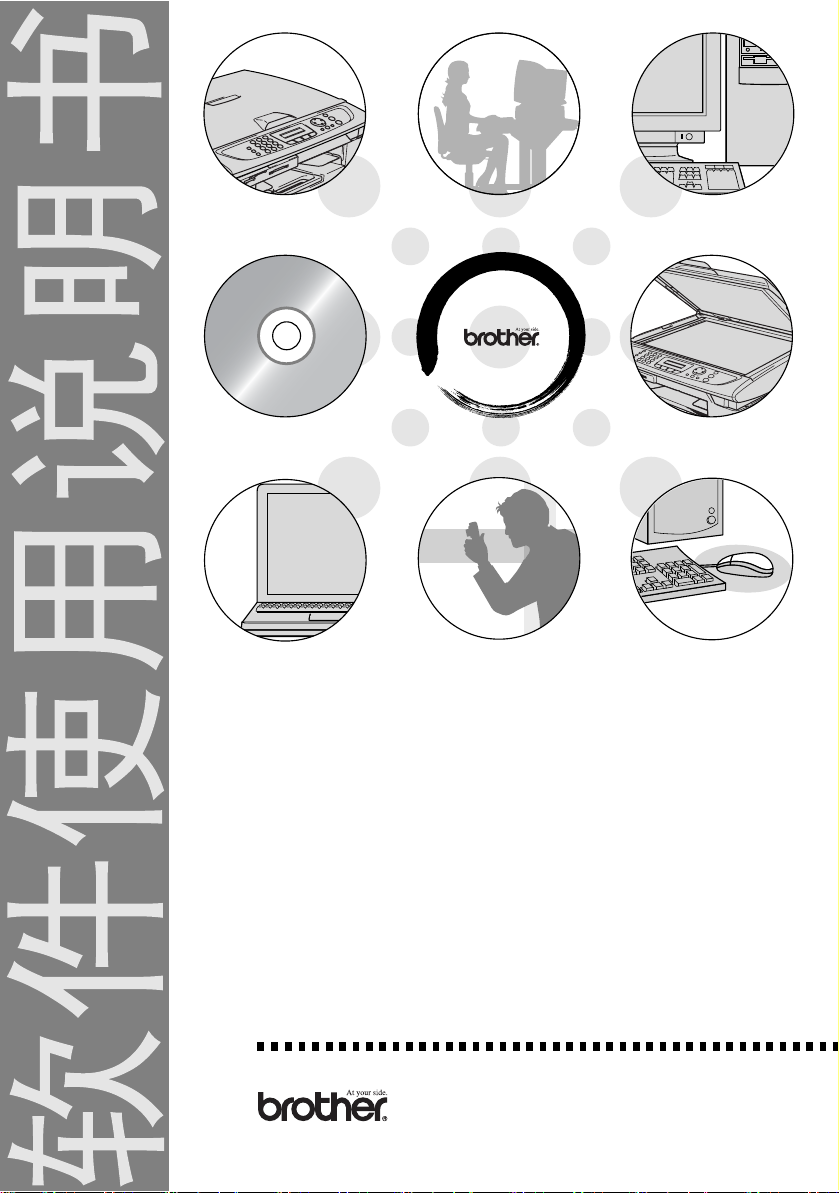
版本 B
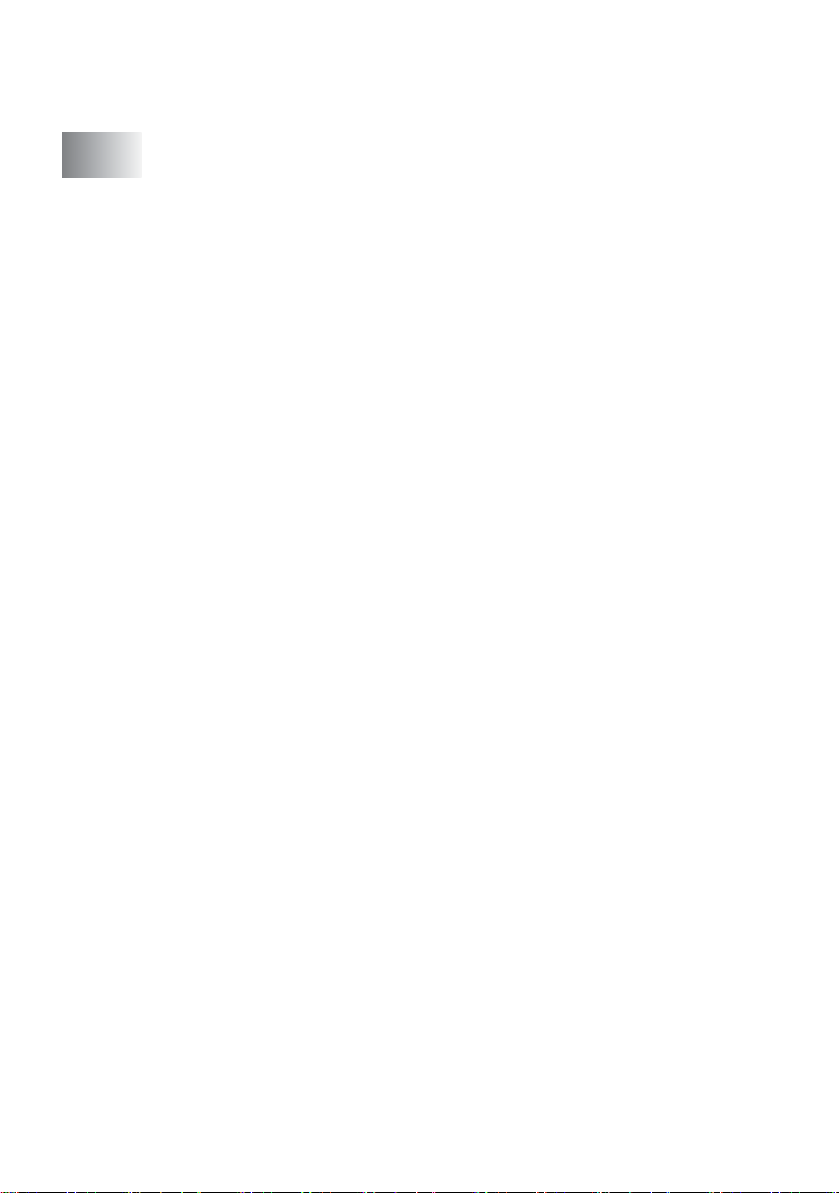
目录
1
将本设备用作打印机 (适用于 Windows® ) ......................... 1-1
使用 Brother 打印机驱动程序............................................ 1-1
功能................................................................................... 1-1
选择正确的纸张类型 ......................................................... 1-2
打印文档 ........................................................................... 1-2
同时打印和传真.................................................................1-3
从内存中清除数据 ............................................................. 1-3
检查打印质量 .................................................................... 1-3
打印机操作键 .................................................................... 1-3
取消作业 (仅适用于 MFC-5440CN).........................1-3
Status Monitor (仅适用于 Windows
查看设备状态 ..............................................................1-4
如何关闭 Status Monitor ............................................. 1-4
打印机驱动程序设置 (仅适用于 Windows
如何使用打印机驱动程序设置 ........................................... 1-5
基本选项卡........................................................................1-6
介质类型 ..................................................................... 1-7
质量 ............................................................................1-7
增强打印设置 ..............................................................1-8
双向打印 ................................................................. 1-9
增强标准打印 .......................................................... 1-9
色彩增强 ................................................................. 1-9
纸张大小 ...................................................................1-11
页面 ..........................................................................1-12
边框线................................................................... 1-12
方向 ..........................................................................1-12
份数 ..........................................................................1-13
逐份打印 ............................................................... 1-13
反转打印 ............................................................... 1-13
纸盒 (仅适用于 MFC-5840CN).............................. 1-13
高级选项卡......................................................................1-14
彩色 ..........................................................................1-15
彩色 / 灰度 ............................................................ 1-15
图像类型 ............................................................... 1-15
自定义图像类型 ....................................................1-16
半色调图案............................................................1-16
缩放 ..........................................................................1-17
水印 ...................................................................... 1-18
在背景中 ............................................................... 1-18
用轮廓文本 (仅适用于 Windows
..........................................................................1-18
®
)........................... 1-4
®
)................. 1-5
®
2000 专业版 /XP)
i
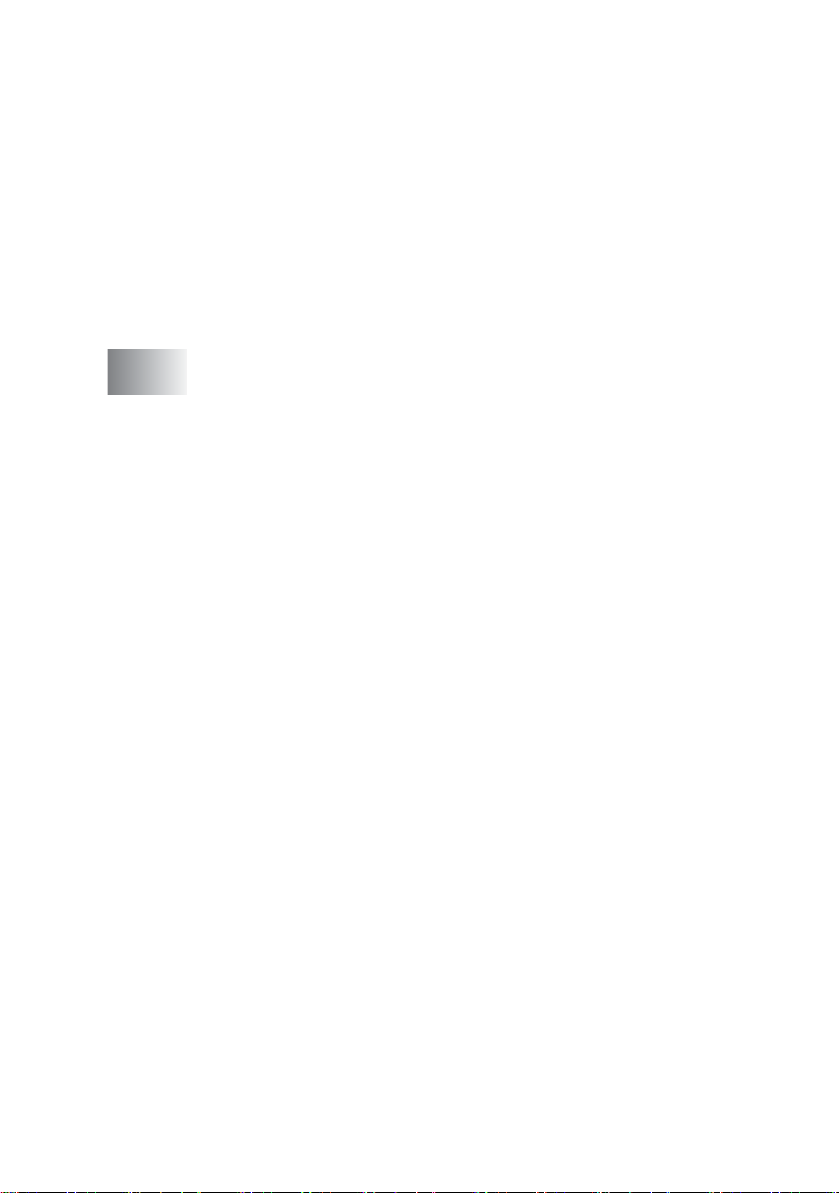
打印水印 ............................................................... 1-18
水印样式 ............................................................... 1-19
设备选项 ................................................................... 1-20
打印日期与时间 .................................................... 1-20
快速打印设置........................................................ 1-21
Status Monitor ...................................................... 1-21
技术支持选项卡 ........................................................ 1-22
Brother Solutions Center (Brother 解决方案中心)
......................................................................... 1-22
网站更新 ............................................................... 1-22
检查设置 ............................................................... 1-22
2
如何使用 Windows® 扫描 ...................................................... 2-1
扫描文档 (仅适用于 Windows
与 WIA 兼容 ................................................................ 2-2
如何使用扫描仪 .......................................................... 2-2
扫描文档到计算机
(仅适用于 MFC-3240C)....................................... 2-3
扫描文档到计算机
(不可用于 MFC-3240C)....................................... 2-4
使用自动进稿器扫描文档........................................ 2-4
使用扫描仪平板,预览然后剪切要扫描的部分
(不可用于 MFC-3240C)................................... 2-6
Brother 扫描仪实用程序.......................................... 2-8
与 TWAIN 兼容的 Windows
扫描文档
(仅适用于 Windows
2000 专业版)............................................................... 2-9
与 TWANI 兼容 ........................................................... 2-9
如何使用扫描仪 ........................................................ 2-10
扫描文档到计算机..................................................... 2-11
扫描一整页 ........................................................... 2-11
预览然后剪切,保留要扫描的部分 ....................... 2-12
扫描仪窗口中的设置 ................................................. 2-13
图像类型 ............................................................... 2-13
分辨率................................................................... 2-13
扫描类型 ............................................................... 2-14
亮度 ...................................................................... 2-14
对比度................................................................... 2-14
文档尺寸 ............................................................... 2-15
使用扫描键 (适用于 USB 电缆用户)............................ 2-17
扫描到电子邮件 ........................................................ 2-18
扫描到图像................................................................ 2-18
扫描到 OCR.............................................................. 2-19
®
®
XP)............................... 2-2
®
XP............................. 2-8
98/98SE/Me 和
ii
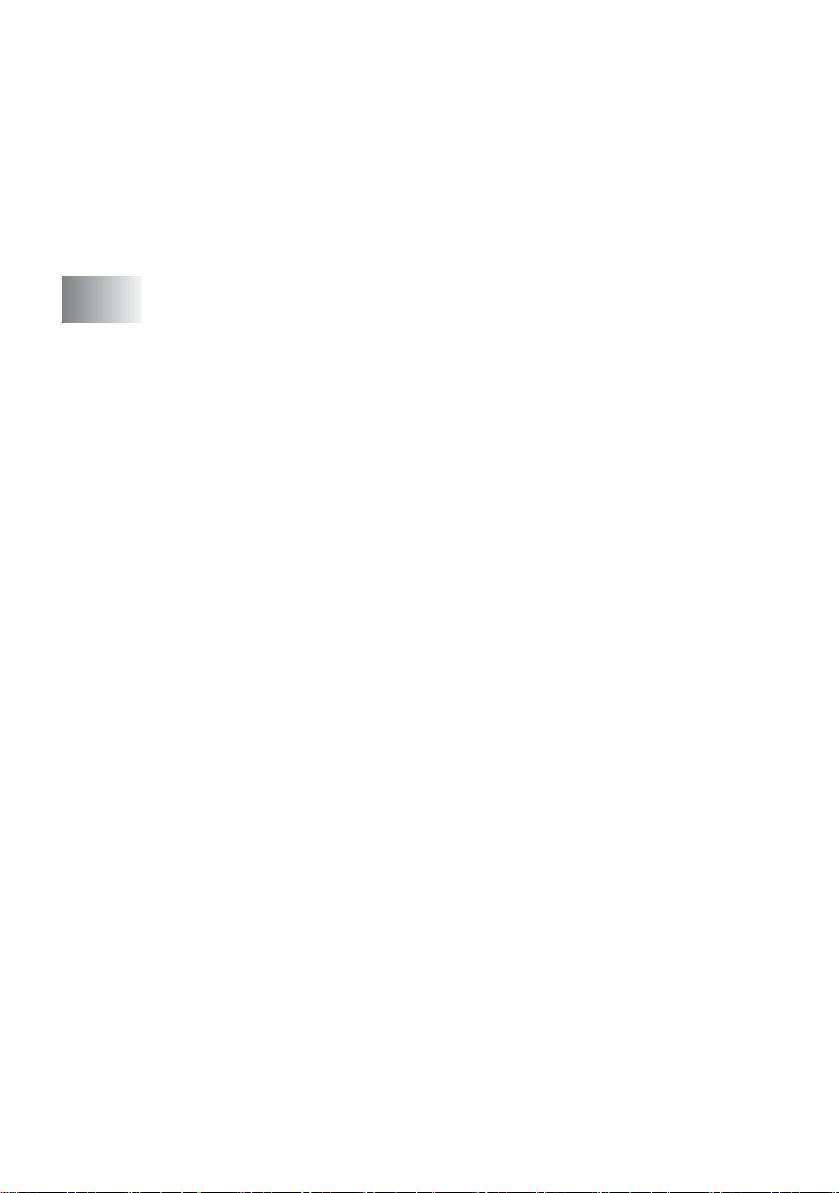
扫描到文件................................................................ 2-19
扫描到介质卡
(不可用于 MFC-3240C、 MFC-210C 和
MFC-5440CN).....................................................2-20
更改默认质量 ........................................................ 2-22
更改默认黑白文件格式.......................................... 2-23
更改默认彩色文件格式.......................................... 2-24
使用 Presto!
®
PageManager® ........................................2-25
3
使用 Control Center 2.0 (适用于 Windows® ) .................. 3-1
Control Center 2.0 ............................................................ 3-1
如何关闭 Control Center 2.0 的自动加载功能............. 3-2
扫描 ............................................................................3-3
自定义扫描.................................................................. 3-3
图像捕捉
(不可用于 MFC-3240C 和 MFC-5440CN)............ 3-4
复印 ............................................................................3-4
PC-FAX (不可用于 DCP-110C )............................. 3-5
设备设置 ..................................................................... 3-5
扫描................................................................................... 3-6
图像 (例如: Microsoft Paint)................................... 3-6
文字处理程序 ..............................................................3-8
电子邮件 ..................................................................... 3-9
文件附件 ...................................................................3-10
文件 ..........................................................................3-11
自定义扫描......................................................................3-12
自定义用户定义按钮 ................................................. 3-13
扫描到图像:......................................................... 3-13
扫描到 OCR:....................................................... 3-14
扫描到电子邮件:.................................................. 3-15
扫描到文件:......................................................... 3-16
复印................................................................................. 3-17
PC-FAX (不可用于 DCP-110C).................................. 3-19
发送 ..........................................................................3-19
接收 / 浏览接收
(仅适用于 MFC-410CN、 MFC-620CN、
MFC-5440CN、 MFC-5840CN )......................... 3-20
地址簿 ....................................................................... 3-21
设置 ..........................................................................3-21
设备设置 ......................................................................... 3-22
远程设置
(不可用于 DCP-110C 和 MFC-210C)................ 3-22
快速拨号
(不可用于 DCP-110C 和 MFC-210C)................3-23
iii
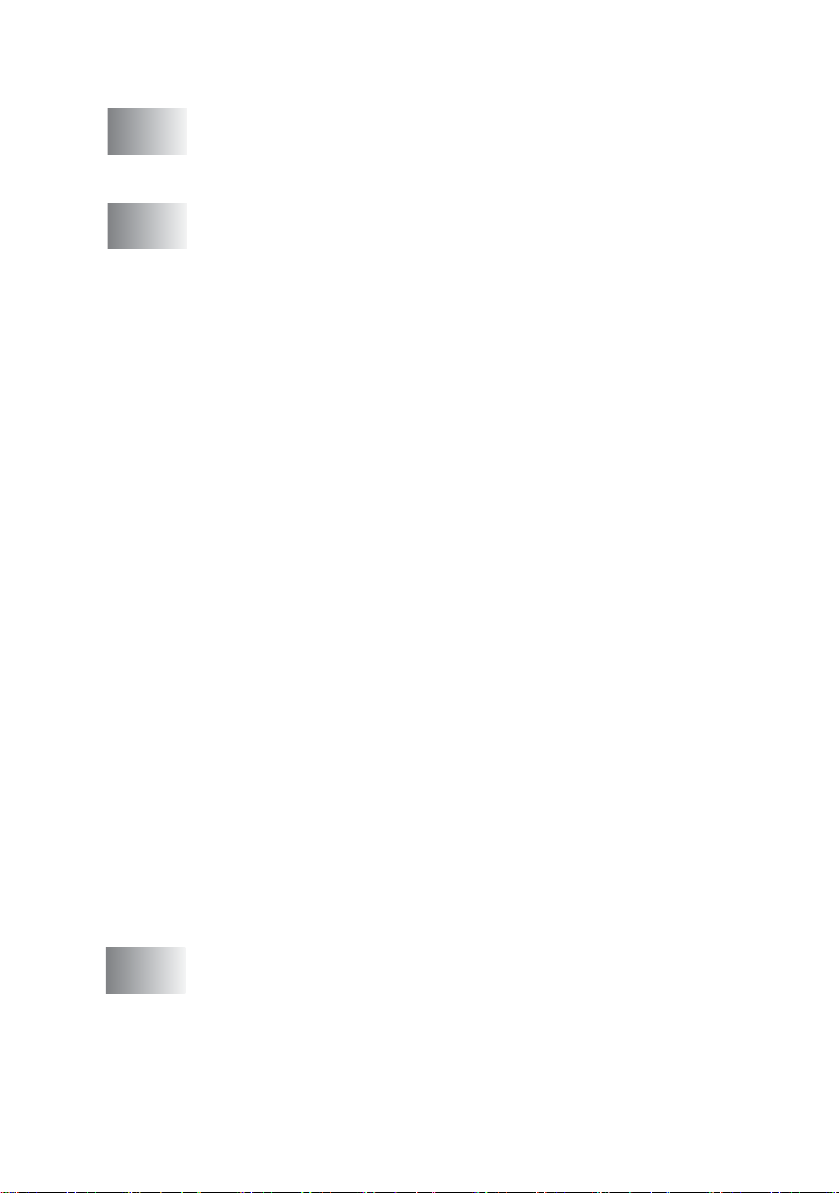
墨水余量 ................................................................... 3-23
4
5
使用 MFC 远程设置 (适用于 Windows® ) .......................... 4-1
MFC 远程设置
(不可用于 DCP-110C 和 MFC-210C)......................... 4-1
使用 Brother PC-FAX 软件 (适用于 Windows® )
(不可用于 DCP-110C).......................................................... 5-1
PC-FAX 发送 .................................................................... 5-1
设置用户信息.............................................................. 5-2
发送设置 ..................................................................... 5-3
访问外线 ..................................................................... 5-3
包括标题 ..................................................................... 5-3
用户界面 ..................................................................... 5-4
简单类型 ................................................................. 5-4
传真类型 ................................................................. 5-4
地址簿......................................................................... 5-5
速拨设置 ........................................................................... 5-6
Brother 地址簿............................................................ 5-7
在地址簿中设置成员 ................................................... 5-8
设置多址发送组 .......................................................... 5-9
编辑成员信息............................................................ 5-10
删除成员或组............................................................ 5-10
导出地址簿................................................................ 5-10
从地址簿中导出 ........................................................ 5-12
设置封页 ................................................................... 5-14
输入封页信息............................................................ 5-15
使用传真类型用户界面将文件作为 PC-FAX 发送 ..... 5-16
重拨 ...................................................................... 5-17
使用简单类型用户界面将文件作为 PC-FAX 发送 ..... 5-17
设置 PC-FAX 接收
(仅适用于 MFC-410CN、 MFC-620CN、 MFC-5440CN
和 MFC-5840CN)...................................................... 5-19
运行 PC-FAX 接收 .................................................... 5-19
设置计算机................................................................ 5-19
查看新的 PC-FAX 信息 ............................................. 5-20
6
网络扫描 (不可用于 MFC-3240C、 MFC-210C 和 DCP-110C)
................................................................................................ 6-1
用设备注册计算机....................................................... 6-1
使用扫描键........................................................................ 6-4
扫描到电子邮件 (计算机)........................................ 6-4
扫描到图像.................................................................. 6-5
扫描到 OCR................................................................ 6-6
iv
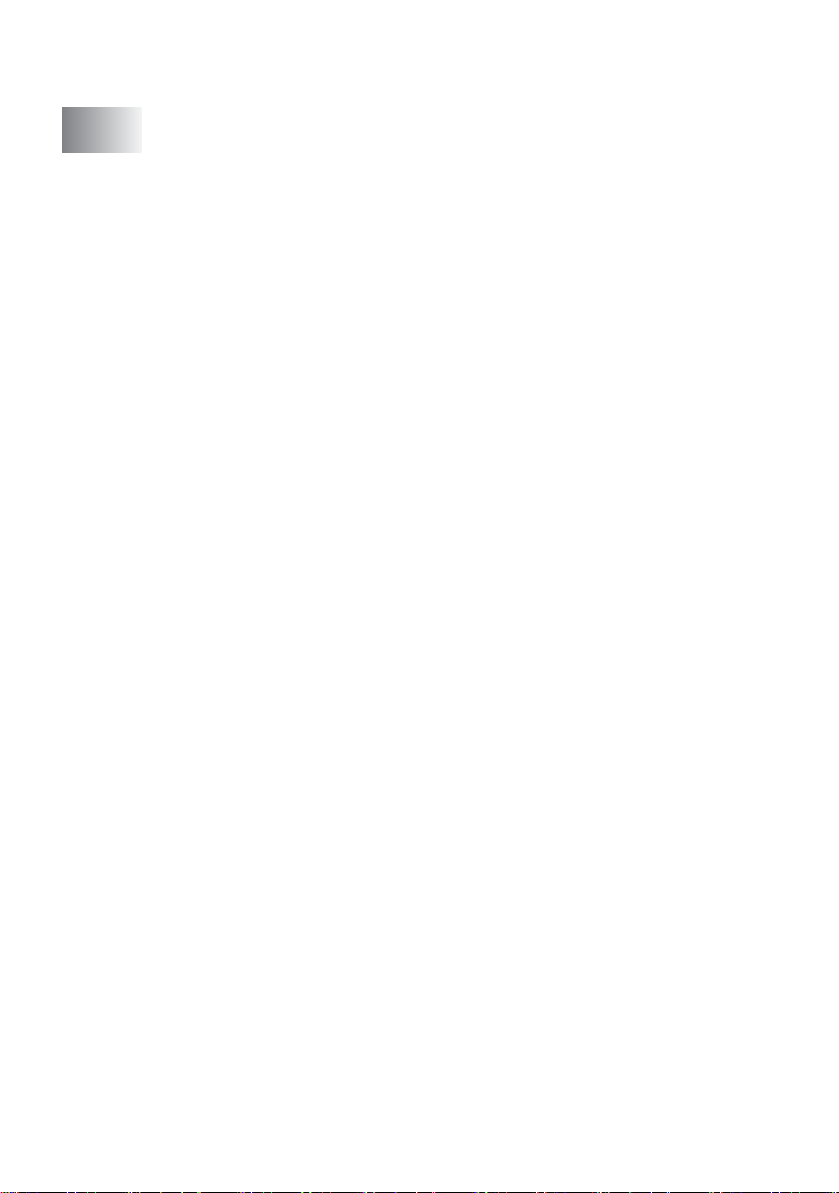
扫描到文件.................................................................. 6-7
7
使用带有 Macintosh® 的设备 ................................................ 7-1
设置装有 USB 的 Apple
®
Macintosh®............................... 7-1
介质类型 ..................................................................... 7-1
质量 ............................................................................7-1
在 Apple
®
Macintosh® (Mac OS® X) 上运行 Brother 打印机
驱动程序 ....................................................................... 7-3
选择页面设置选项....................................................... 7-3
选择打印选项 ..............................................................7-4
从 Macintosh
®
应用程序发送传真
(不可用于 DCP-110C)................................................ 7-5
适用于 Mac OS
从 Mac OS
从 Macintosh
®
X 用户.............................................. 7-5
®
X 地址簿应用程序中拖动一张 vCard ......7-7
®
扫描........................................................... 7-9
使用扫描仪.................................................................. 7-9
扫描图像到 Macintosh
®
............................................. 7-10
扫描整个页面 ........................................................ 7-10
预览图像 ...................................................................7-11
扫描仪窗口中的设置 ................................................. 7-12
图像 ...................................................................... 7-12
扫描区域 ............................................................... 7-14
名片大小 (不可用于 MFC-3240C)..................... 7-14
调整图像 ............................................................... 7-15
使用 Control Center 2.0
(适用于 Mac OS
®
X 10.2.4 或更高版本).................. 7-16
如何关闭 Control Center 2.0 的自动加载功能........... 7-17
扫描 ..........................................................................7-18
自定义扫描................................................................ 7-18
复印 ..........................................................................7-19
设备设置 ...................................................................7-19
扫描 ..........................................................................7-20
图像 (例如: Apple 预览)................................... 7-20
电子邮件 ............................................................... 7-22
文件附件 ............................................................... 7-23
文件 ...................................................................... 7-24
自定义扫描................................................................ 7-25
自定义一个用户定义按钮 ...................................... 7-26
扫描到图像:......................................................... 7-26
扫描到电子邮件:.................................................. 7-27
扫描到文件:......................................................... 7-28
复印 ..........................................................................7-29
设备设置 (不可用于 DCP-110C)........................... 7-31
远程设置 (不可用于 MFC-210C)....................... 7-31
v
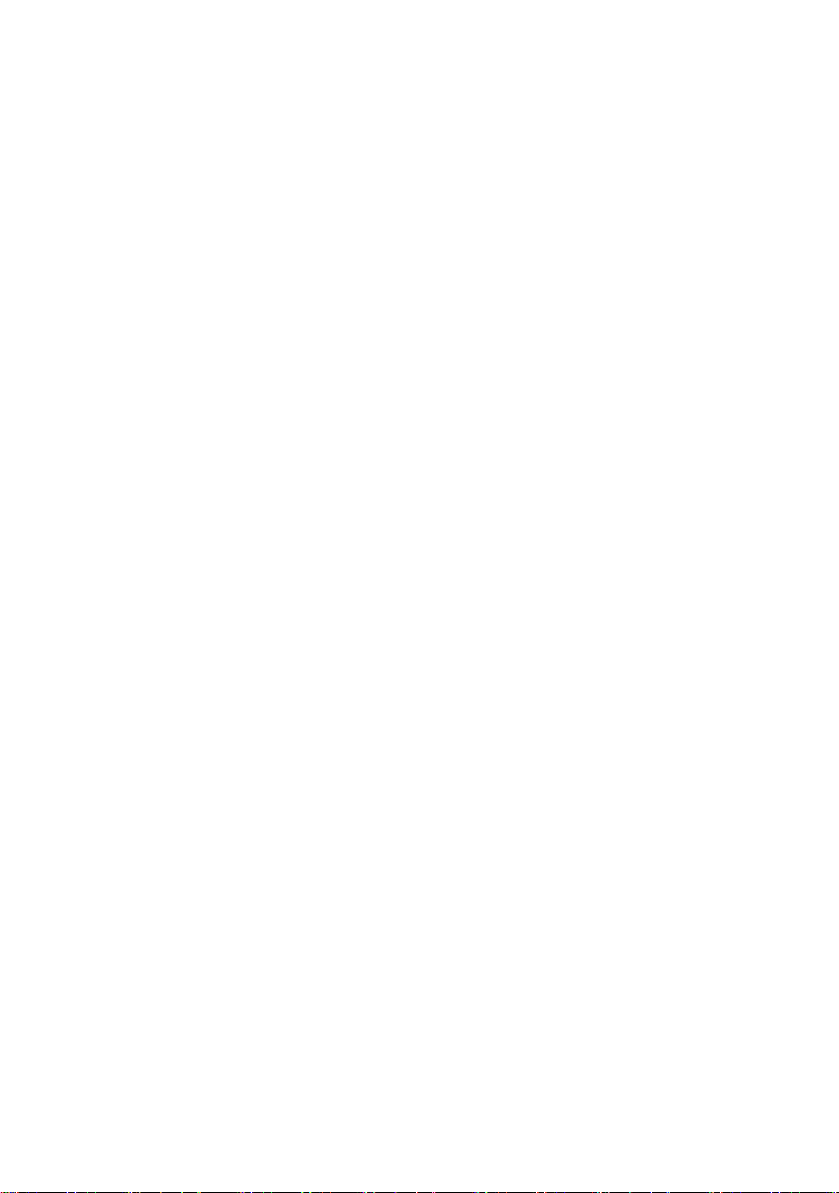
快速拨号 (不可用于 MFC-210C)....................... 7-32
墨水余量 ............................................................... 7-32
MFC 远程设置
(Mac OS
(不可用于 DCP-110C 和 MFC-210C)....................... 7-33
®
X 10.2.4 或更高版本)
8
索引 ......................................................................................... I-1
* 本使用说明书中的 Windows® XP 是 Windows XP 专业版
和 Windows XP 家庭版。
vi
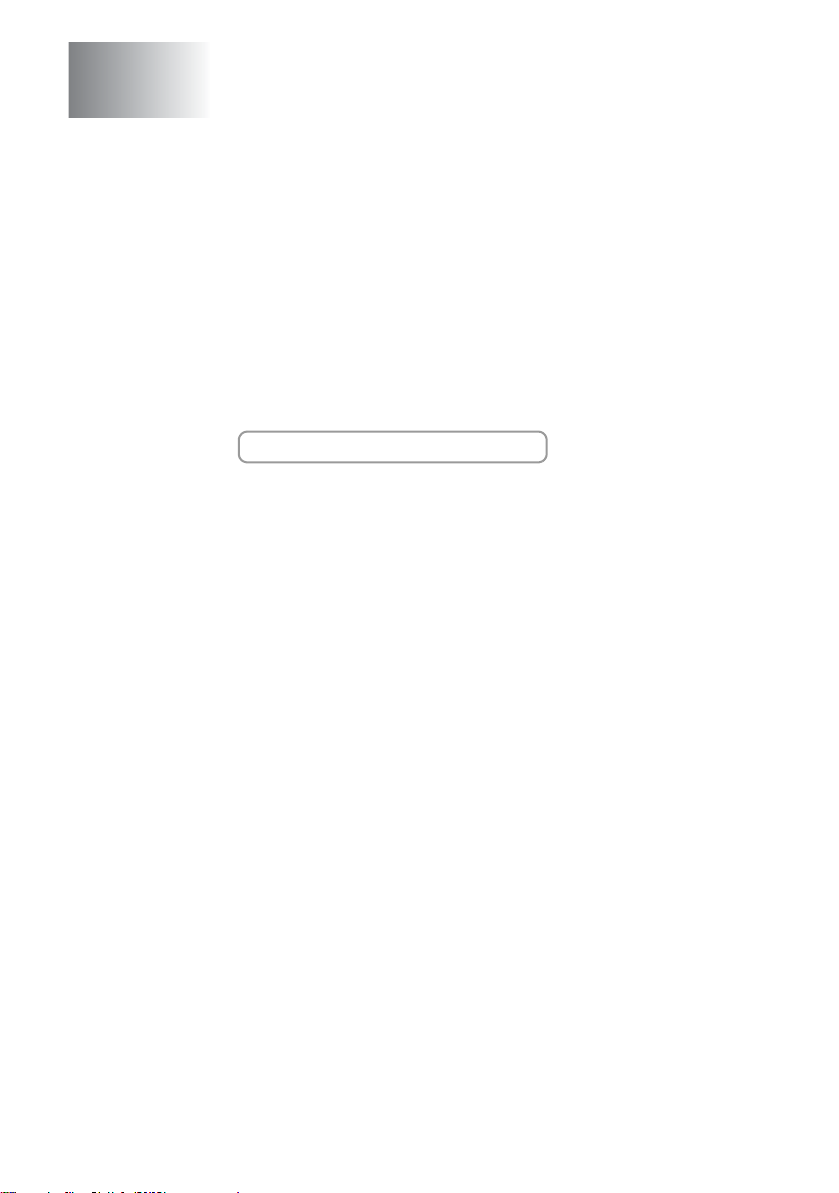
1
将本设备用作打印机
(适用于 Windows® )
使用 Brother 打印机驱动程序
打印机驱动程序是一种数据转换软件 , 通过使用打印机指令的语言或
页面说明语言可将计算机使用格式转换成特定的打印机所需要的格
式。
随机光盘提供了打印机驱动程序。请遵循快速设置指导手册安装驱动
程序。 可从 Brother Solutions Center (Brother 解决方案中心)下载
最新的打印机驱动程序:
http://solutions.brother.com
功能
本设备提供了多项高质量喷墨打印机所具备的功能。
快速打印
在黑色状态下每分钟最多可打印 20 页。
色彩鲜明的高质量输出
6000 dpi 的最佳打印分辨率 (请参见使用说明书规格中的
您也可使用 2 合 1、水印 (仅适用于 Windows
术和其他功能以获得高质量的打印输出。
低运行费用
USB
—
使用快速模式,在全色状态下每分钟最多可打印 15 页,
— 在光面纸上打印将给您带来高达 1200 x
®
)打印、色彩增强技
— 某种颜色的墨水用完时,只需更换已空墨盒。
—
通用系列总线接口使设备与计算机间实现了快速通信。
分辨率
)。
1 - 1 将本设备用作打印机
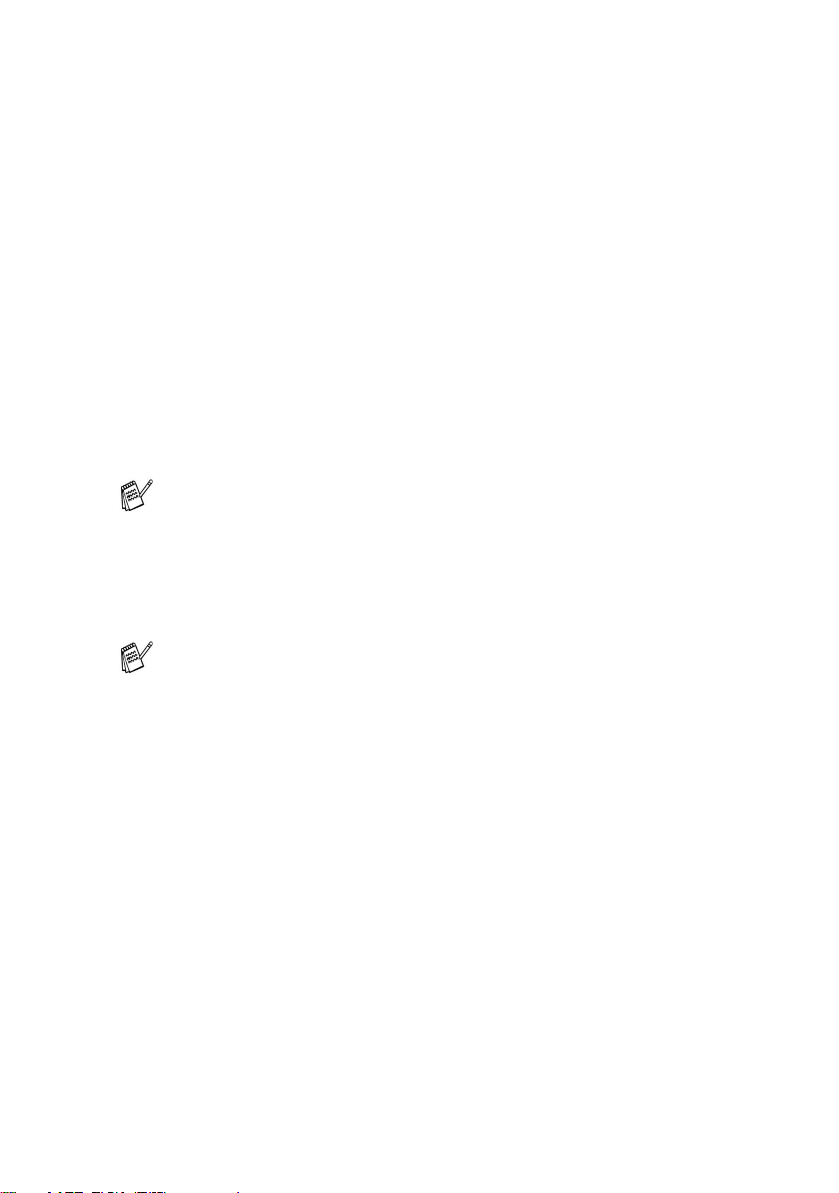
选择正确的纸张类型
使用本设备时为了获得高质量的打印,选择正确的纸张类型是很重要
的。 在选择和购买纸张之前,务必阅读使用说明书中的
关于纸张
。
打印文档
当设备从计算机中接收数据时,从纸盒进纸并开始打印。纸盒中可装
入多种纸张和信封。
1
从计算机中选择打印命令。
如果您的计算机也连接了其他打印机 , 从软件应用程序里的打印
或打印设置菜单中选择Brother MFC-XXXX USB打印机(XXXX
是型号名称)作为打印机驱动程序,然后点击确定按钮开始打
印。(仅适用于 Windows
对于 Macintosh® 用户 , 请参见第 7-3 页上的在Apple® Macintosh
(Mac OS® X)
2
计算机发送数据到设备。
LCD 显示 Receiving Data (接收数据)。
3
设备完成打印所有数据时, LCD 显示日期和时间。
可在驱动程序软件中选择纸张大小和方向。
上运行
Brother
®
)
打印机驱动程序
。
®
如果驱动程序软件不支持您自定义的纸张大小,选择下一个较大的纸
张尺寸。
然后在驱动程序软件中通过更改左右边距来调整打印区域。
将本设备用作打印机 1 - 2
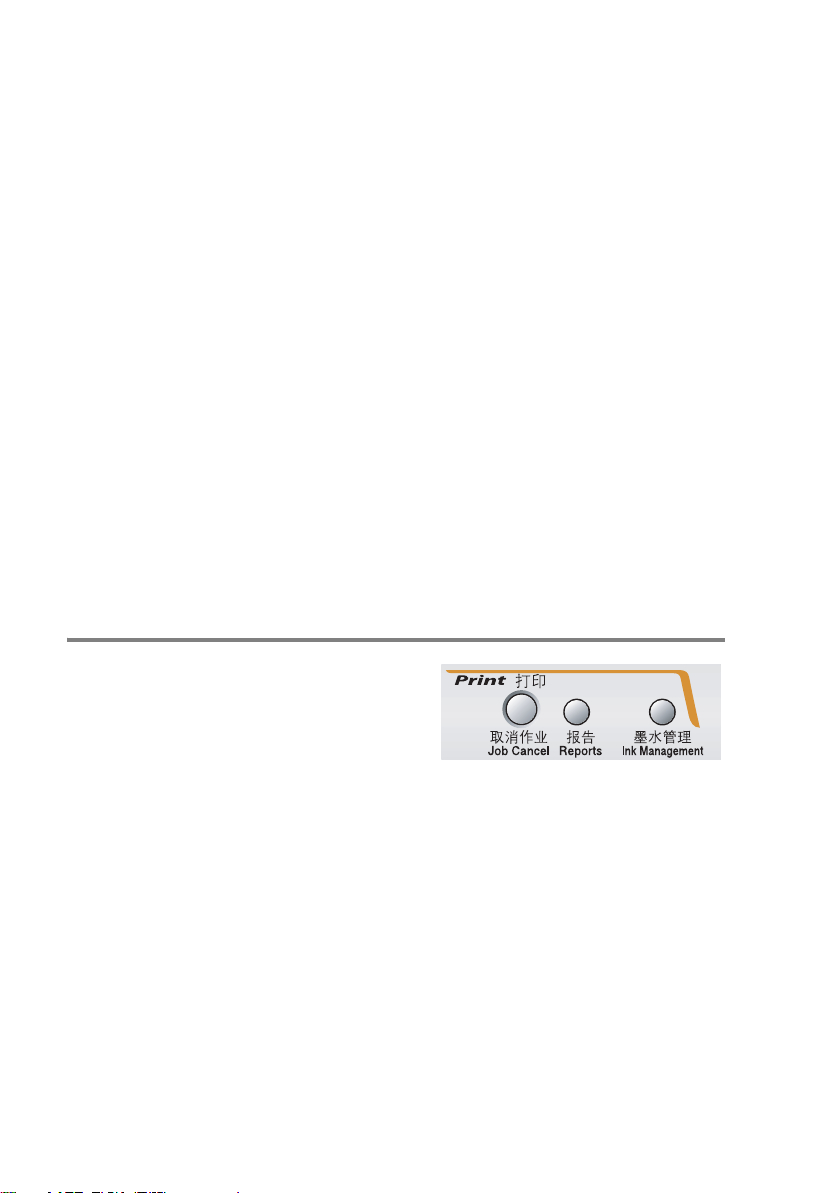
同时打印和传真
内存接收、发送传真时或扫描文档到计算机时,计算机可通过设备进
行打印。计算机打印时,不会停止传真发送。
但是,当设备在复印或接收传真打印时,它将暂停计算机打印操作,
然后当复印或传真接收完成时,继续打印。
从内存中清除数据
如果 LCD 显示 Data Remains (数据残余),可通过按停止 / 退出
键清除打印机内存里的数据。
检查打印质量
如果要检查打印质量并想找出提高打印质量的方法,请参见使用说明
书中
如何提高打印质量
。
打印机操作键
取消作业 (仅适用于 MFC-5440CN)
停止当前打印作业并从内存中清除数
据。
1 - 3 将本设备用作打印机
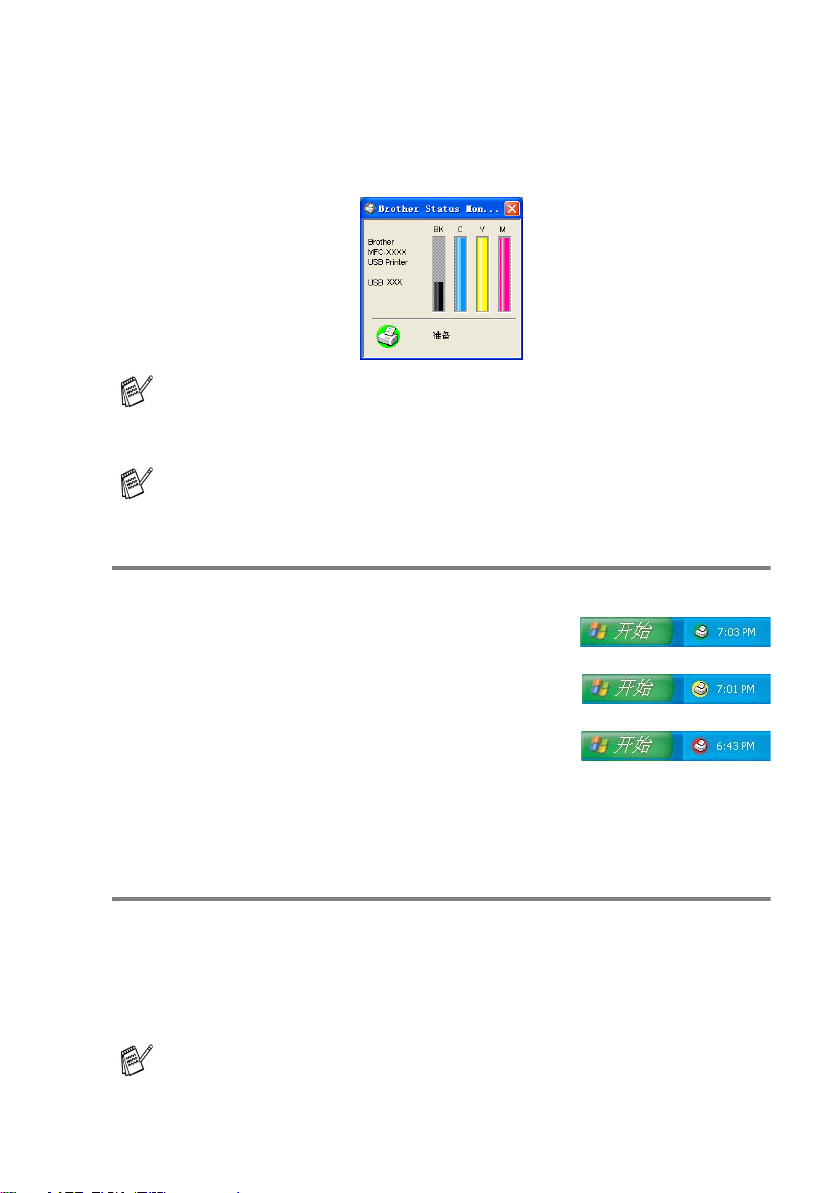
Status Monitor(仅适用于 Windows® )
Status Monitor 实用程序是一个允许您监视一台或多台设备的可配置
软件工具,可使您立即获得诸如缺纸、卡纸或缺墨之类的错误通知。
通过双击任务栏托盘里的图标或选择计算机上开始 / 所有程序
/Brother/MFL-Pro Suite MFC-XXXX 中的 Status Monitor,可
随时检查设备状态。
有关使用 Status Monitor 软件的详细信息,请右击Status Monitor
图标,然后选择帮助。
查看设备状态
一旦启动了计算机,在任务栏上将出现常驻图标。
绿色图标表示正常待机状态。
黄色图标表示警告。
红色图标表示发生了打印错误。
在计算机上有三种显示 Status Monitor 的方法 — 在任务栏中,在任
务栏托盘中或在桌面上。
如何关闭 Status Monitor
如果要关闭 Status Monitor 应用程序,请执行以下步骤。
1
右击 Status Monitor 图标或窗口,然后选择菜单上的启动计算机
时加载。
2
设定此功能为关然后从退出中关闭窗口。
即使关闭了 Status Monitor,从计算机上的开始菜单中点击
Status Monitor,可随时查看设备状态。 显示状态时,打开菜单
窗口后即可打开 Status Monitor。
将本设备用作打印机 1 - 4
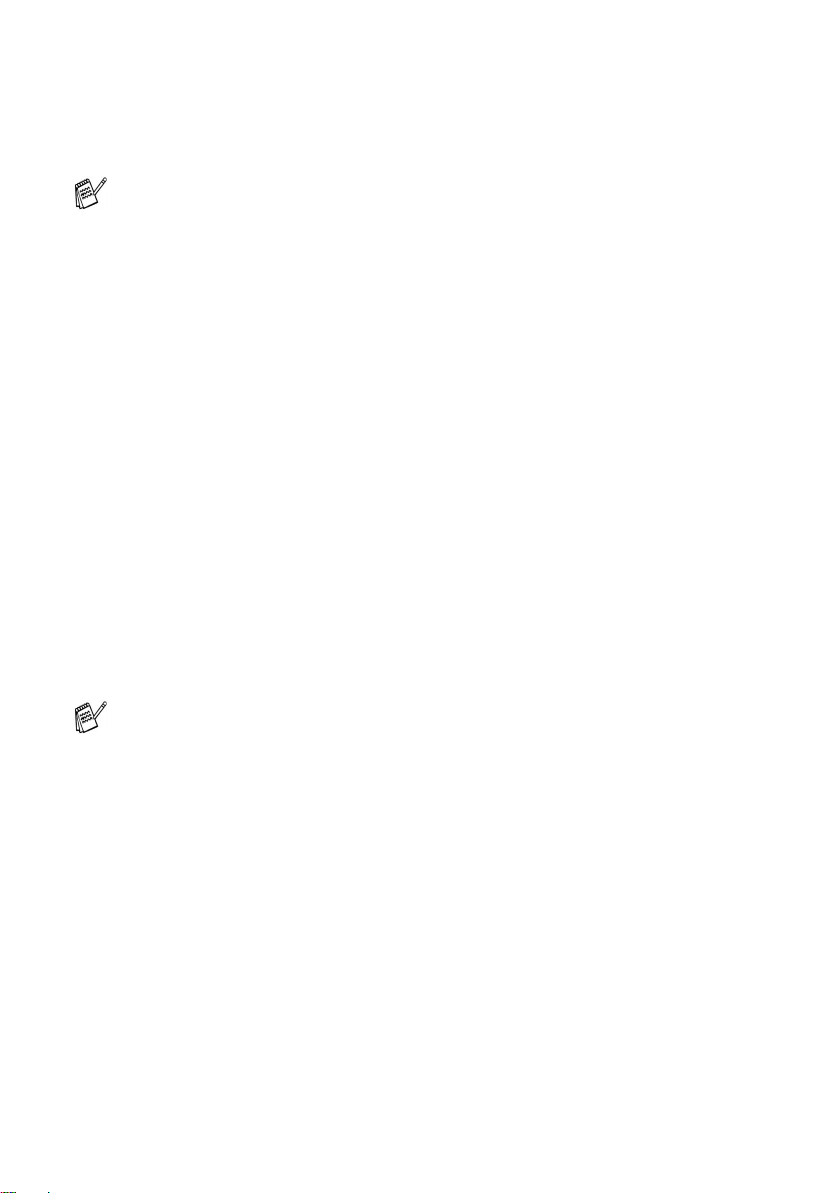
打印机驱动程序设置
(仅适用于 Windows® )
对于 Macintosh® 用户, 请参见第7-3页上的在Apple® Macintosh® (Mac
®
X)
OS
从计算机打印时,可更改以下打印机设置。
■ 介质类型 / 质量 (速度)
■ 页面
■ 色彩匹配 / 半色调
■ 色彩增强
■ 缩放
■ 水印
■ 打印日期与时间
■ 快速打印设置
上运行
Brother
打印机驱动程序
。
如何使用打印机驱动程序设置
1
从应用程序软件的文件菜单中选择打印。
2
选择 Brother MFC-XXXX USB 打印机(XXXX 是型号名称)然
后点击属性。出现打印机对话框。
■ 打印机驱动程序设置的方法取决于操作系统和软件应用程
序。
■ 本节显示的屏幕均来自 Windows
示随 Windows
■ 本章中的说明对所有设备都适用。
1 - 5 将本设备用作打印机
®
操作系统的不同而不同。
®
XP。计算机上的屏幕显
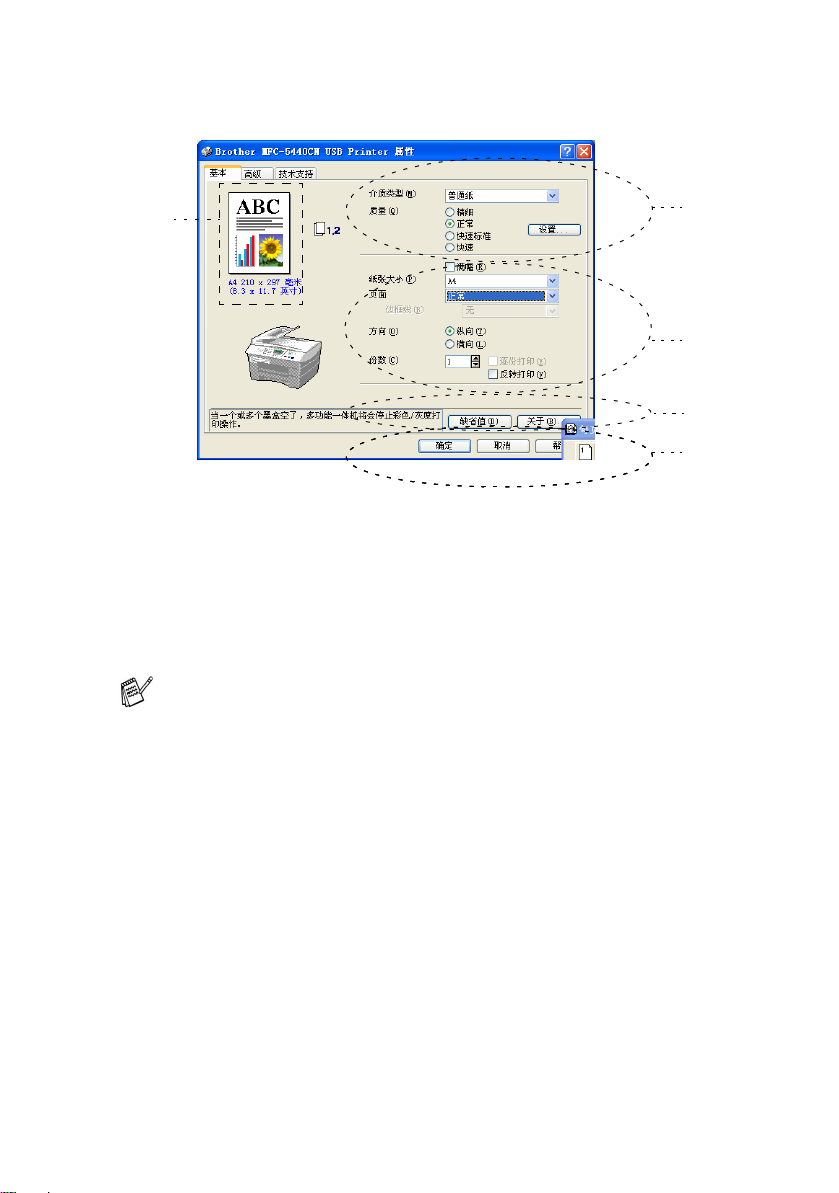
基本选项卡
*
1
选择介质类型和质量。
2
选择纸张大小、页面、边框线(若存在)、方向、份数数和页序。
3
选择纸张来源。(适用于 MFC-5840CN)
4
选择了适当的设置后,点击确定按钮。
要返回默认设置,点击缺省值按钮,然后点击确定按钮。
1
2
3
4
本区域显示当前质量、纸张大小、 页面、 方向、 逐份打印 / 反
*
转打印和彩色 / 灰度的设置。
将本设备用作打印机 1 - 6
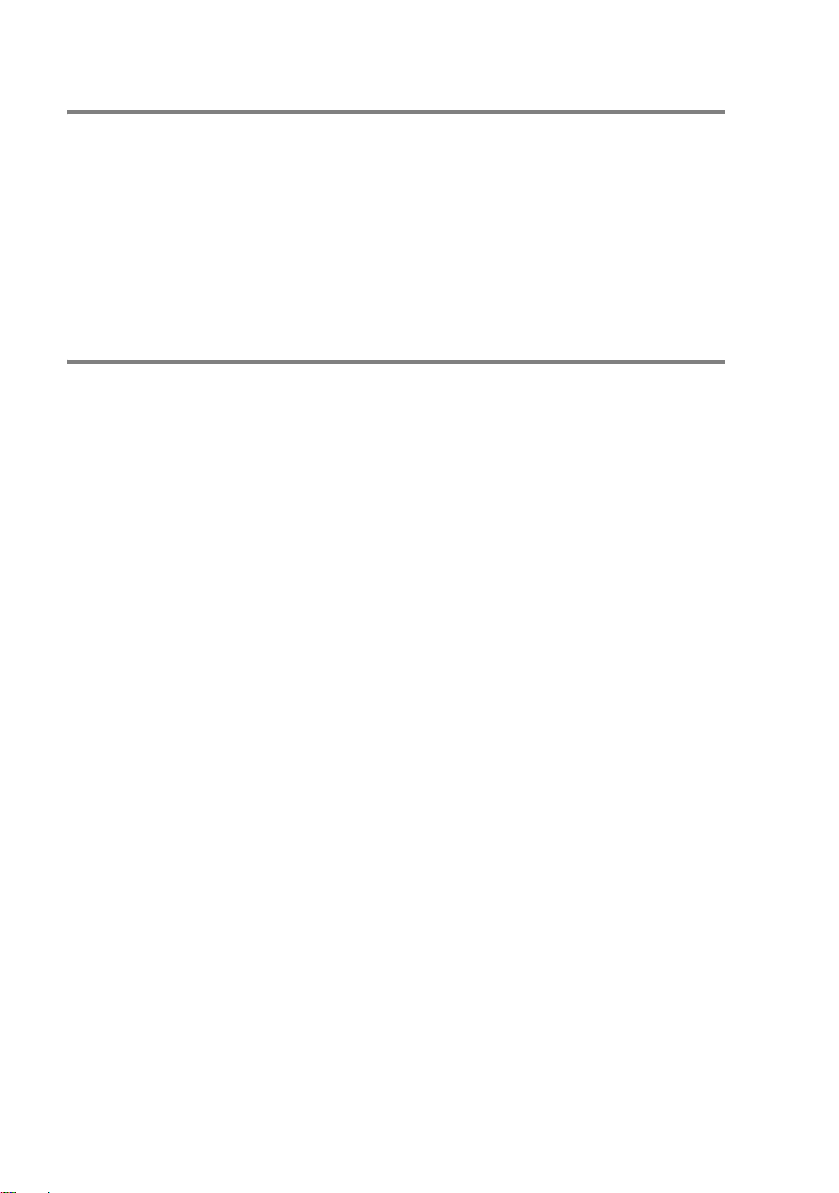
介质类型
为了达到最佳的打印效果,必须在驱动程序里选择打印介质。 设备根
据所选的介质类型更改打印方式。
普通纸
喷墨打印纸
光面纸
透明胶片
质量
质量选项可使您为文档选择打印分辨率。打印质量与速度有关。质量
越高,打印文档需要的时间就越长。 可用的质量选项随所选介质类型
的不同而不同。
■ 优质: 最高 1200 x 6000 dpi。(参见使用说明书规格中的
使用这种模式可打印出诸如照片之类的精确图像。 此时,分辨率最
佳,速度最慢。
■ 照片: 1200 x 2400 dpi。这种模式适合打印照片。 由于打印数据
比标准模式的大,因此处理时间、数据传输时间和打印时间将更
长。
■ 精细:1200 x 1200 dpi。比正常模式的打印质量更好并且打印速
度比照片模式快。
■ 增强标准打印:750 x 750 dpi。 使用设置按钮,选择这种模式,
只能在选择了普通纸或透明胶片的情况下使用。
■ 正常:600 x 600 dpi。具有标准打印速度下的良好打印质量。
■ 快速标准:600 x 300 dpi。 比快速模式的打印质量更好并且打印
速度比正常模式更快。
■ 快速:600 x 150 dpi。 它是最快的打印模式并且墨水消耗量最
小。使用这种模式可打印容量较大的文档或校对文档。
分辨率
)
1 - 7 将本设备用作打印机
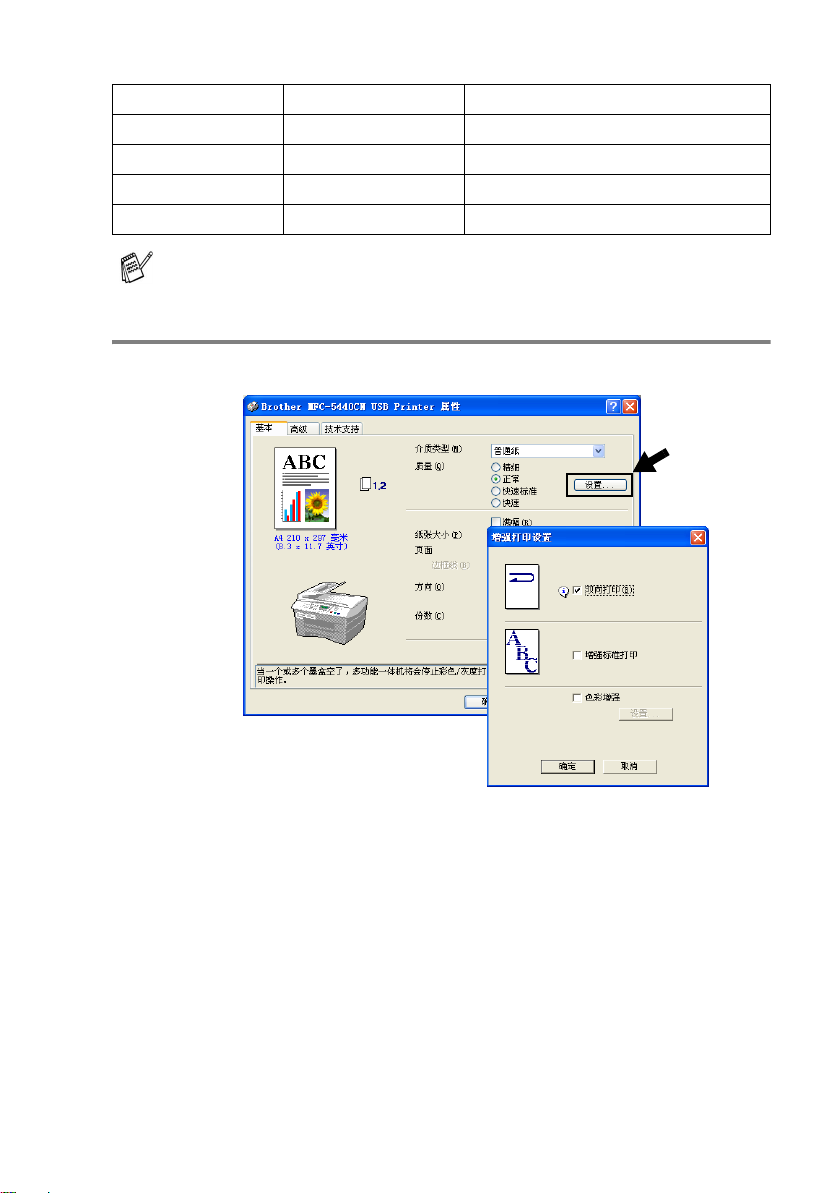
介质类型 彩色 / 灰度 打印质量选项
普通纸
喷墨打印纸
光面纸
透明胶片
彩色 / 灰度
彩色 / 灰度
彩色 / 灰度
彩色 / 灰度
快速、 快速标准、 正常、 精细
精细,照片
精细、照片、
正常,精细
以粗体显示的是出厂设置。
增强打印设置
设置按钮中的选项可用于增强打印设置。
Highest
优质
将本设备用作打印机 1 - 8

双向打印
选择双向打印时,打印头双向打印并且打印速度较快。 未选择时,为
了提供优质的打印输出,打印头仅向一个方向打印。
增强标准打印
如果纸张上出现水平线条,请使用这种模式。 打印分辨率的提高有助
于避免水平线条在某些类型的纸张上出现。这种模式提高了总体的打
印质量,但是打印速度比标准模式慢。只能在打印普通纸或透明胶片
时,使用这种模式。
色彩增强
使用这种功能分析图像可提高质量鲜锐度,调整白平衡和色彩密度。
图像大小和计算机规格的不同将决定这个过程持续的时间。
■ 色彩密度
这种设置可调整图像中色彩的总量。 在图像中增加或减少色彩量
可改善掉色或模糊的图像。
■ 白平衡
这种设置可调整图像白色区域内的色彩。 采光、相机设置和其他
因素将会影响白色的显示。 图片的白色区域可能为淡粉色、黄色
或其他颜色。 使用这种调整可纠正以上显示效果并使白色区域变
为纯白色。
■ 鲜锐度
这种设置可增强了图像的细节。 这与相机调整焦距的原理相似。
如果图像不在焦距内,并且不能看到图片的细节,可调整鲜锐度。
1 - 9 将本设备用作打印机
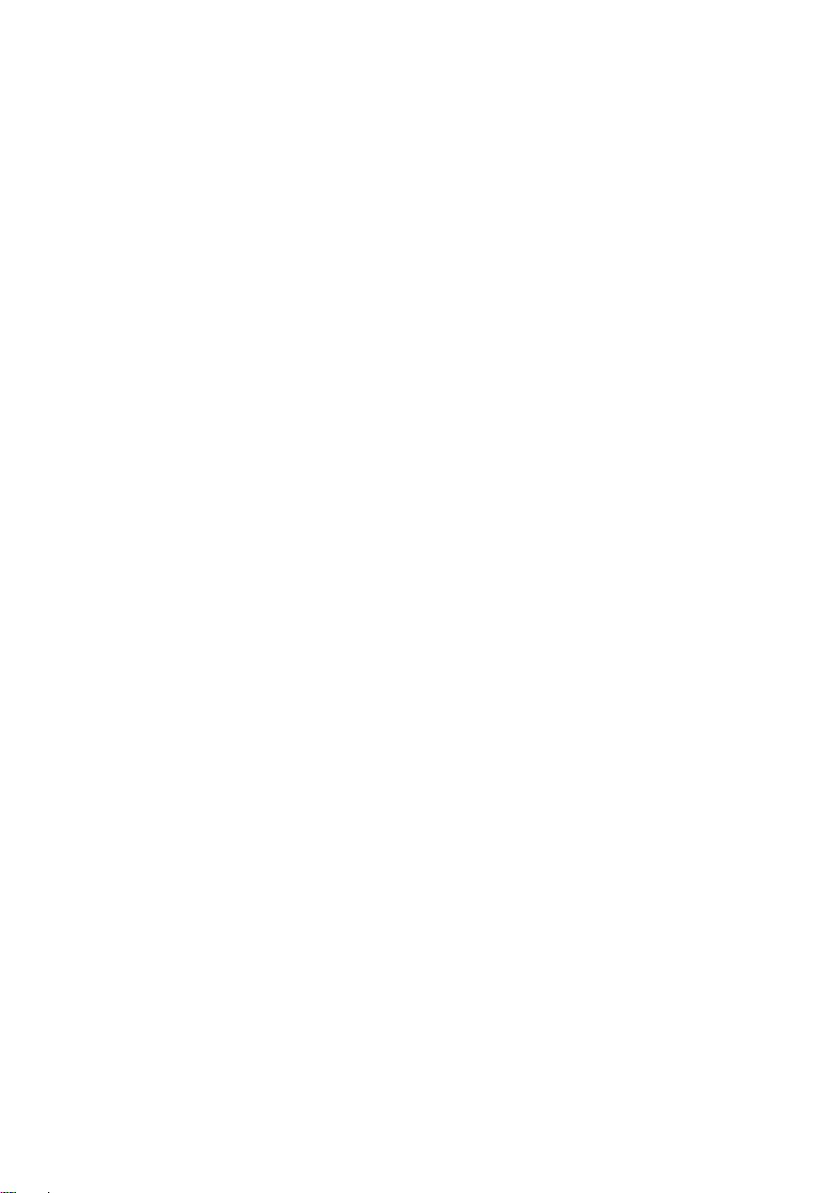
■ 自动图像增强
可对图片设置进行个别调整。这样可改善打印的图像并可分析文
档中来自周围或邻近像素的数据。
■ 亮度
这种设置可调整整个图像的亮度。 要使图像变亮或变暗,可向左
或向右移动滚动条。
■ 对比度
这种设置可调整图像的对比度。 这将使较深的区域更深,较浅的
区域更浅。 要想使图像更清晰,可增大对比度。 要使图像柔和,
可减小对比度。
■ 红
增加红的浓度可使图像更红。
■ 绿
增加绿的浓度可使图像更绿。
■ 蓝
增加蓝的浓度可使图像更蓝。
将本设备用作打印机 1 - 10
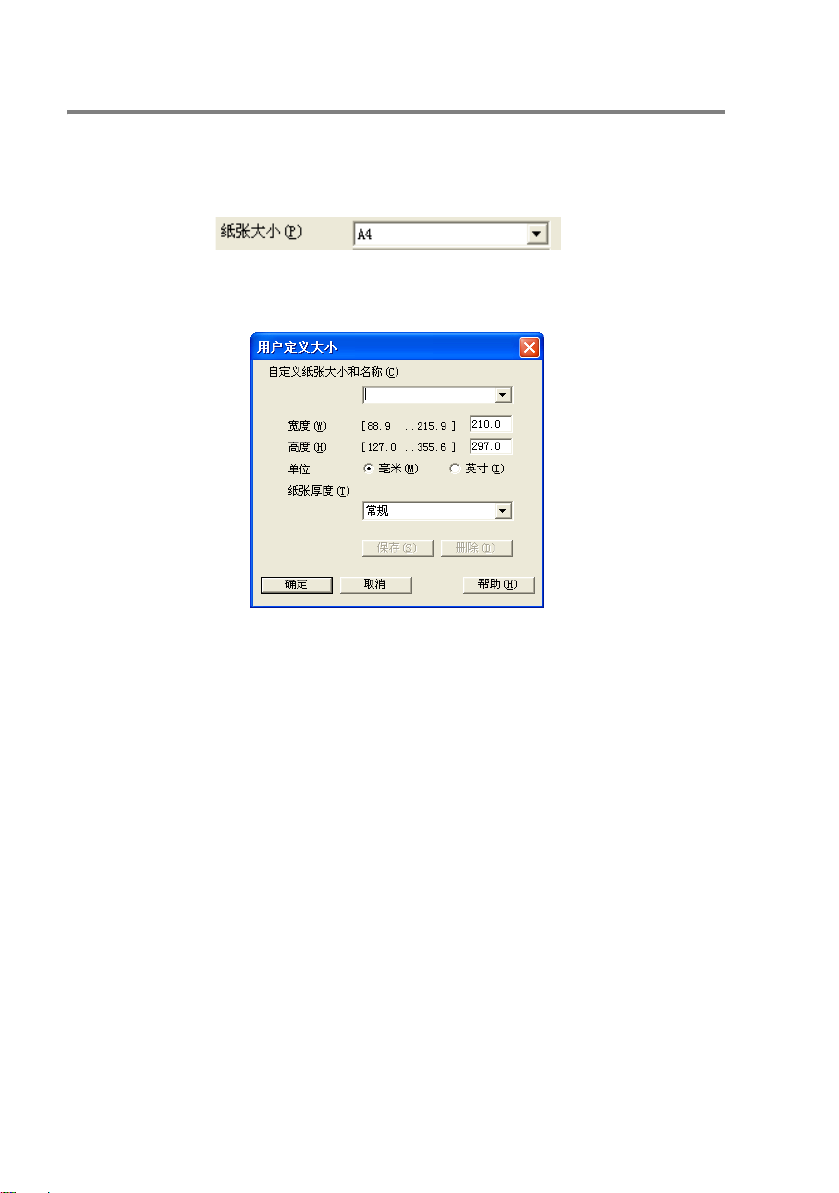
纸张大小
纸张大小选项提供了许多可选择的标准纸张大小。可在 88.9 x 127.0
毫米 -215.9 x 355.6 毫米范围内自定义纸张大小。您也可为特定纸张
选择满幅设置。从下拉框里选择正在使用的纸张大小。
选择
用户定义大小
高打印输出的质量。
输入自定义纸张大小。 选择正确的纸张厚度可提
1 - 11 将本设备用作打印机
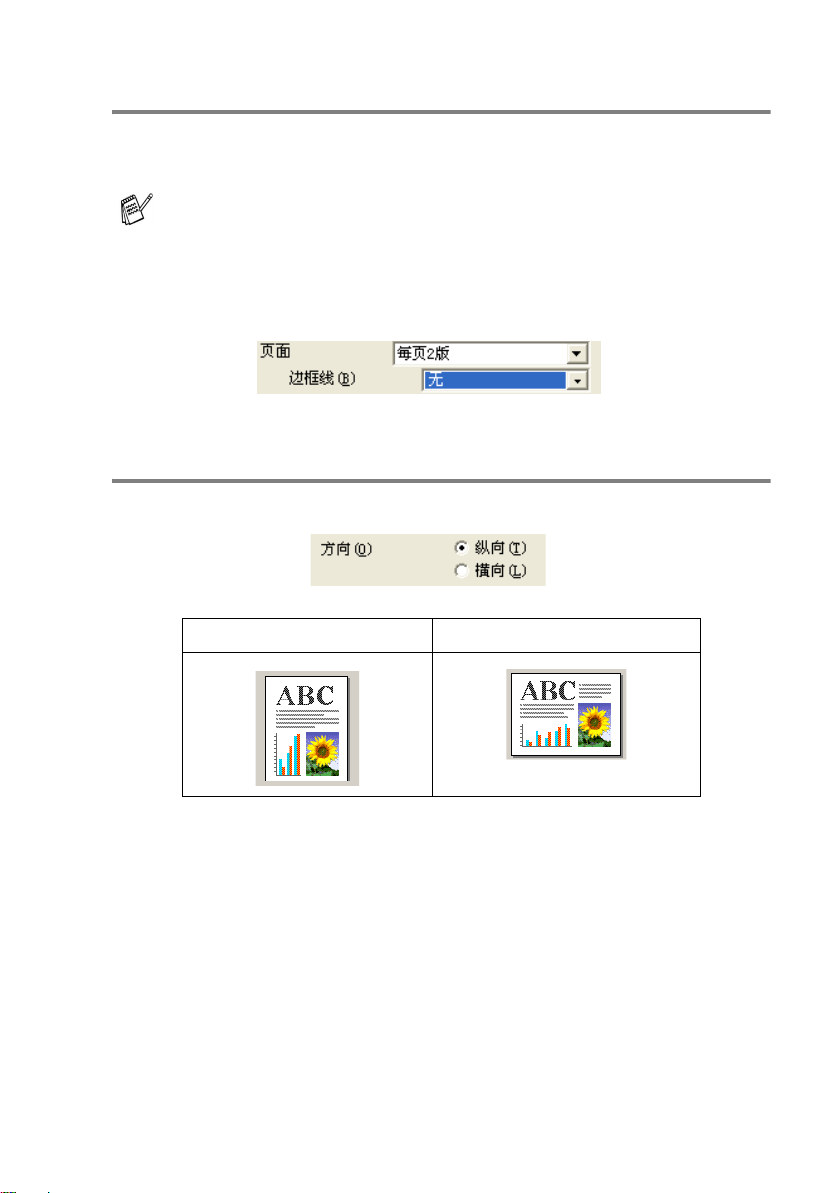
页面
页面选项可缩小页面图像使多个页面上的图像可打印在一张纸上或
放大页面图像使其可以打印在多张纸上。
如果正在使用 Windows® 98/98SE/Me, 不可使用 4 合 1 的页面。
边框线
当使用页面功能在一张纸上打印多页时,可选择实线边框、虚线边框
或无框。
方向
方向可选择打印文档输出的方向 (纵向或横向)。
纵向 (垂直) 横向 (水平)
将本设备用作打印机 1 - 12
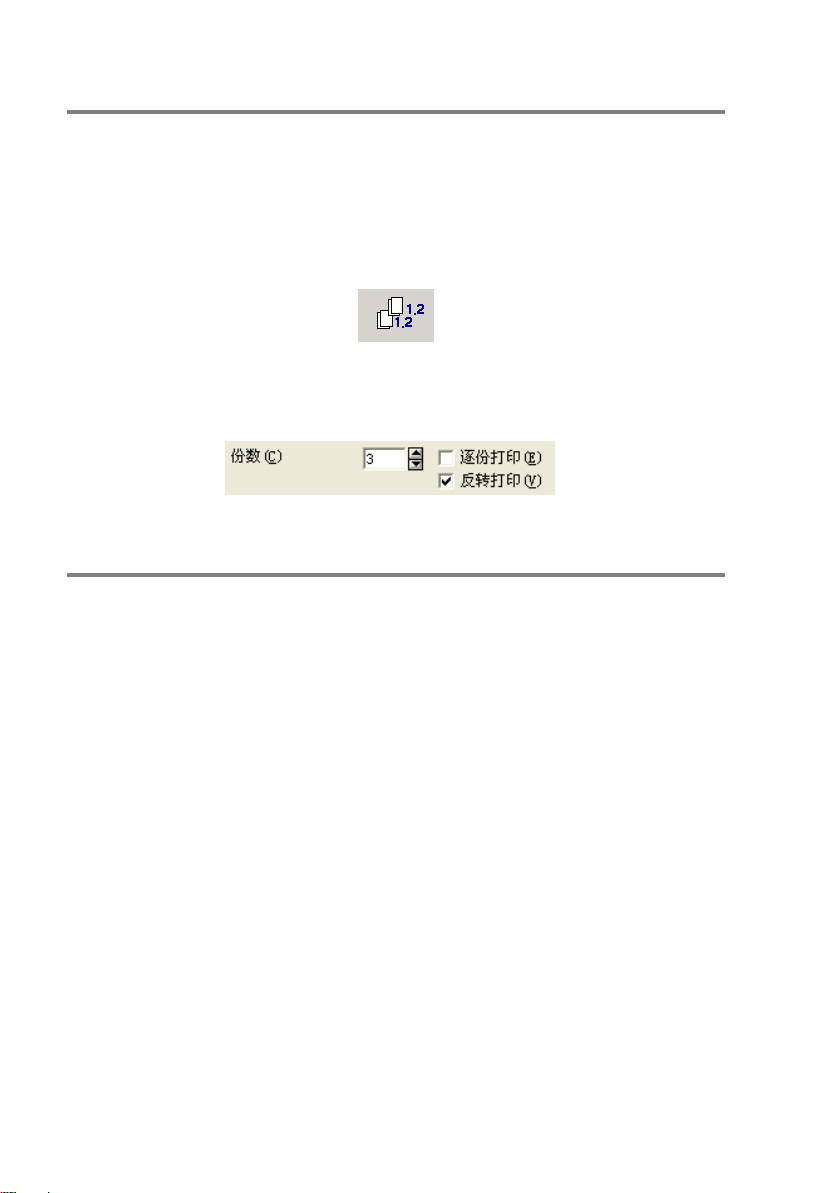
份数
份数选项可设置打印份数 (1-999)。
逐份打印
选择逐份打印复选框,打印完一份完整文档后按选择的打印份数继续
打印下一份完整文档。如果未选择逐份打印复选框,那么在打印文档
的下一页之前,按选择的打印份数打印每一页。
反转打印
反转打印可反向打印文档页面。
纸盒 (仅适用于 MFC-5840CN)
纸盒选项可设定打印时设备进纸的纸盒。自动将使打印机驱动程序根
据纸张大小设置自动选择合适的纸盒。
1 - 13 将本设备用作打印机
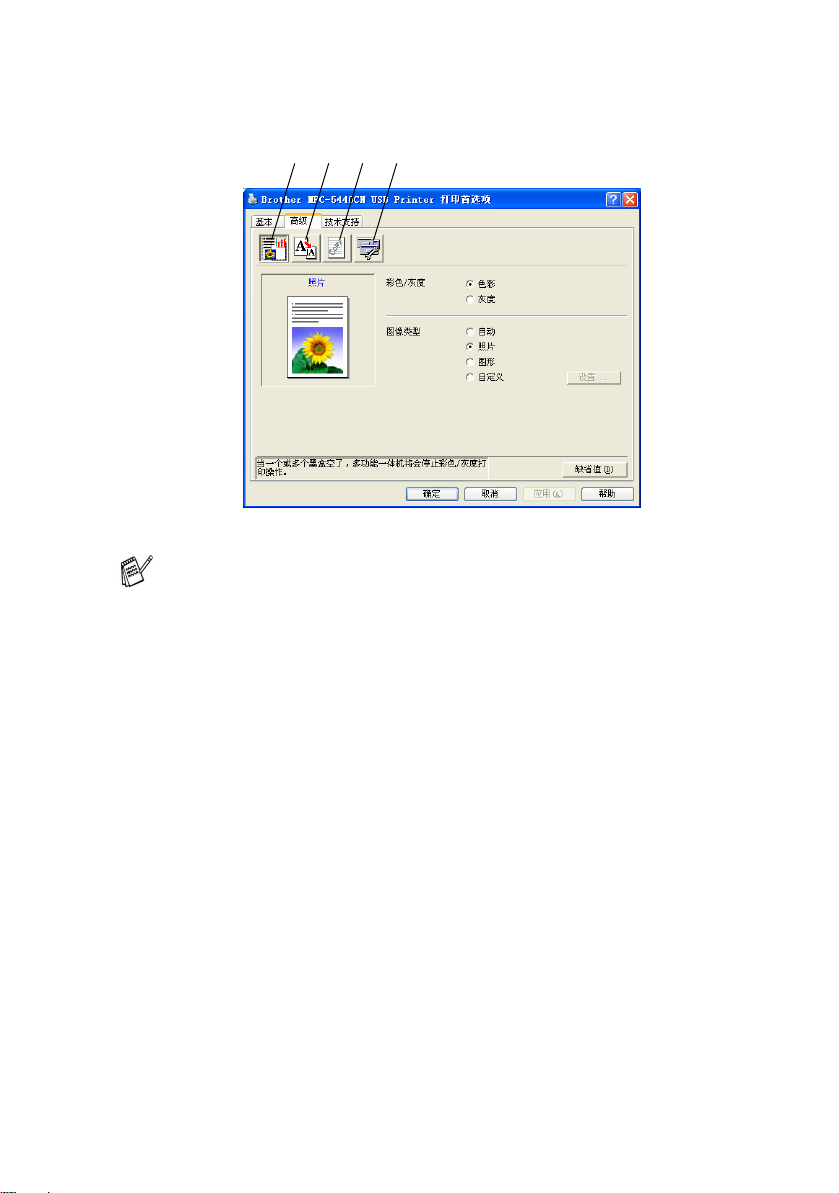
高级选项卡
1 2 3 4
要返回默认设置,点击缺省值按钮。
选择以下图标更改选项卡设置:
1. 彩色
2. 缩放
3. 水印
4. 设备选项
将本设备用作打印机 1 - 14

彩色
彩色 / 灰度
本选项允许使用灰度将彩色文档打印为黑白色。
图像类型
根据不同的图像类型,打印机驱动程序将选择最合适的彩色匹配和半
色调。 通常,打印出的文本和商业图表色彩鲜艳,打印出的照片图像
色彩柔和。
■ 自动: 打印机驱动程序自动选择图像类型。
■ 照片: 对于照片图像,选择这种模式。
■ 图形:对于包括文本或商业图表 (图表或图片集)的文档选择这
种模式。
■ 自定义: 如果要选择彩色匹配和半色调,请选择这种模式。
1 - 15 将本设备用作打印机
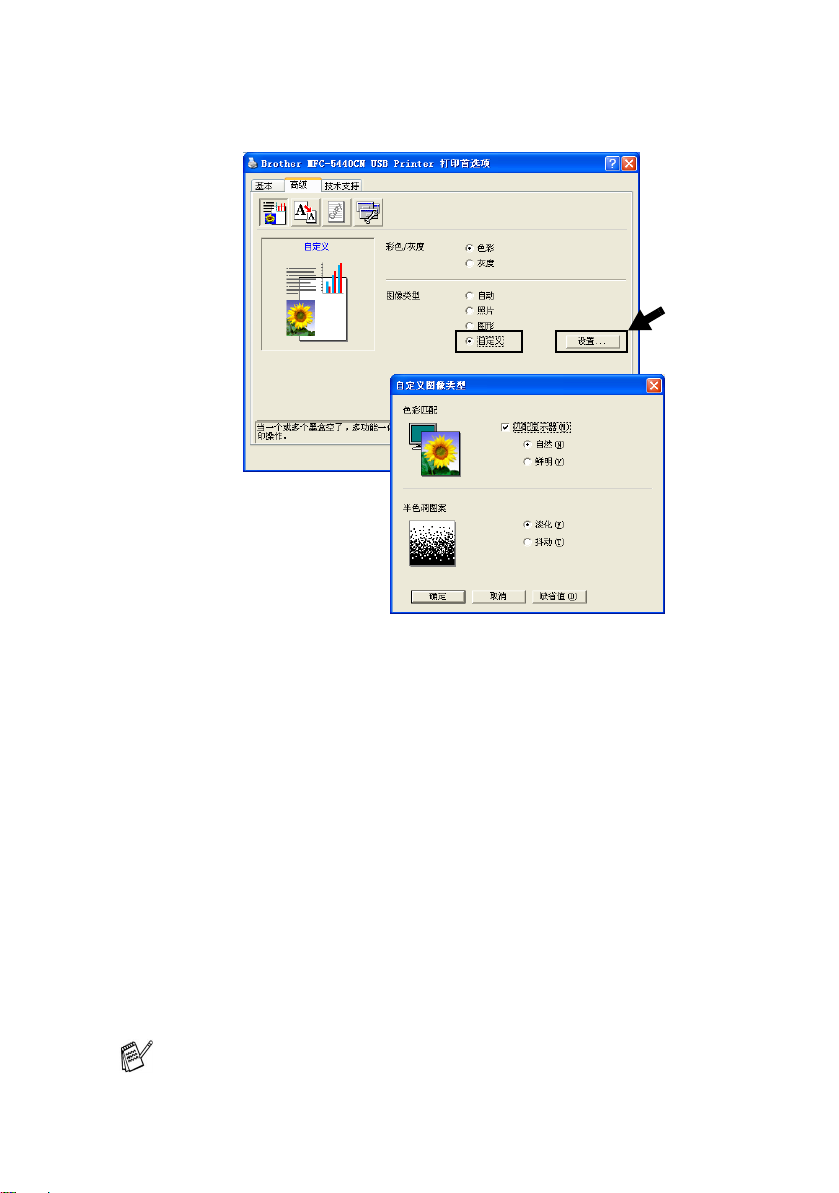
自定义图像类型
可手动选择色彩匹配方式。 为文档选择最佳的色彩匹配方式。
匹配显示器
调整色彩以得到与计算机显示器最接近的色彩匹配。
■ 自然: 适用于照片图像。 调整色彩,可获得更自然的打印色彩。
■ 鲜明: 适用于商业图表诸如图表、图形与文本。 调整色彩,可获
得更鲜明的色彩。
半色调图案
设备采用两种排列点位的方式(淡化或抖动)来表示半色调。 已以此
设定了一些预定图案,您可从中选择一种用于文档。 请选择合适的方
法。
■ 淡化:用随意放置的点创建半色调。 这种打印方式更适合打印有
阴影与图形的照片。
■ 抖动: 用按预定图案排列的点创建半色调。 这种打印更适合打印
有确定彩色边界的图形或诸如商业图表的图表。
一些半色调设置不能与介质类型和质量选项组合同时选择。
将本设备用作打印机 1 - 16
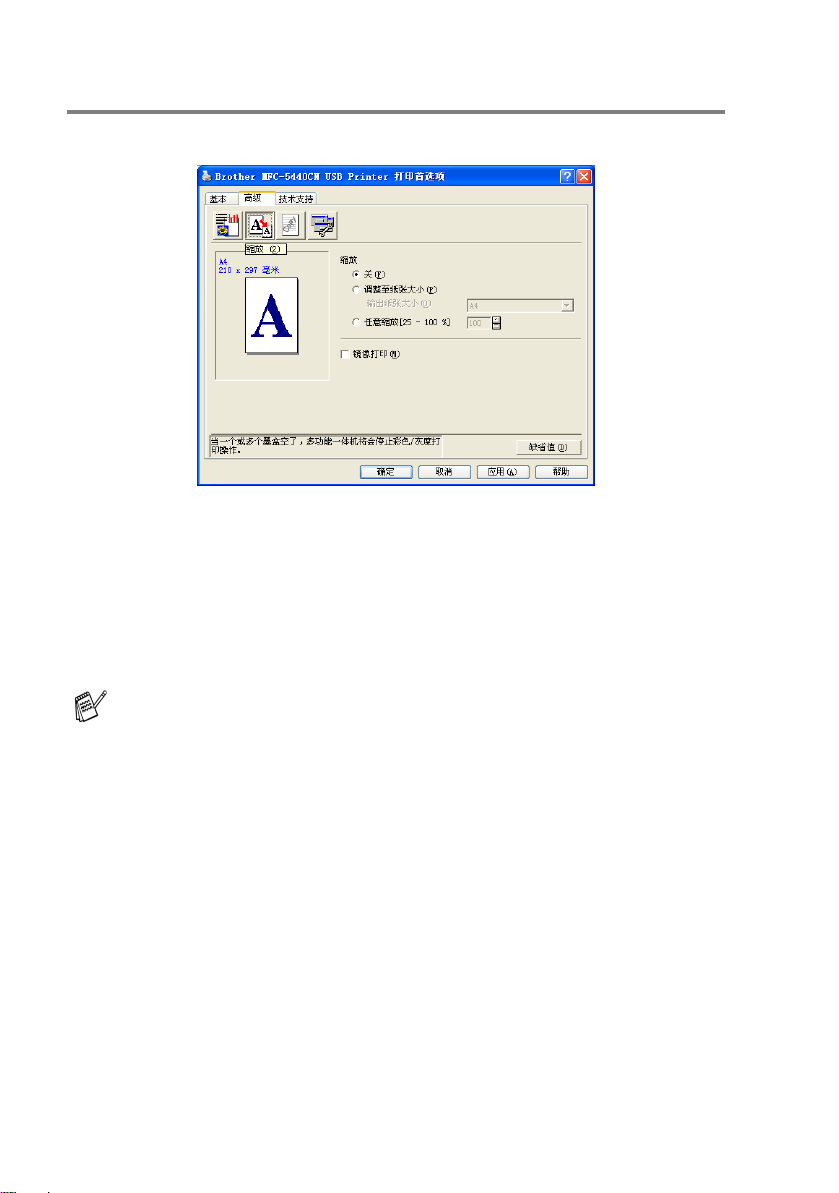
缩放
缩放功能可更改文档的打印大小。
■ 如果要按屏幕显示大小打印文档,请选中关。
■ 如果文档大小异常,或仅有标准大小的纸张,请选中调整至纸张
大小。
■ 如果要缩小文档尺寸,请选中任意缩放。
■ 选中镜像打印可左右倒置数据。
选择透明胶片纸张时,不可用镜像打印。
1 - 17 将本设备用作打印机
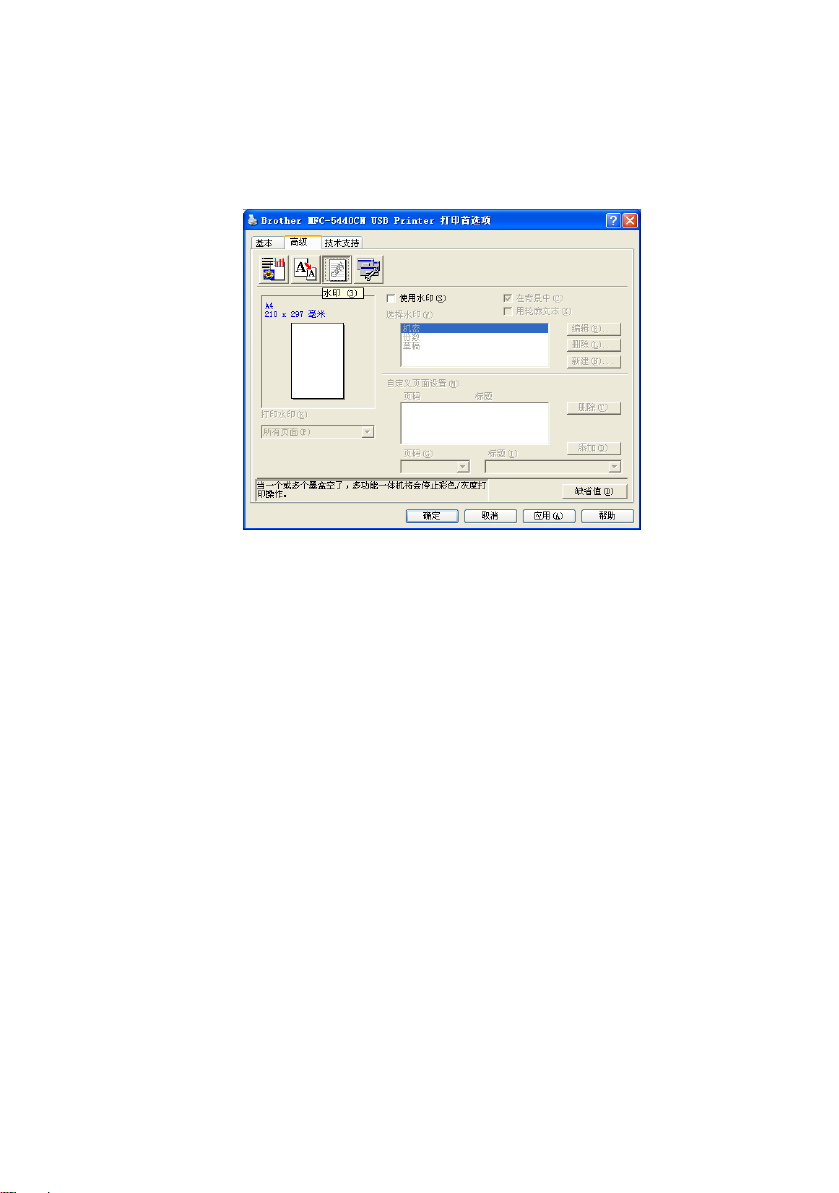
水印
可将标识或文本作为水印放置到文档中。可选择预置的水印,或使用
位图文件或创建的文本文件。
选中使用水印,然后选择要使用的水印。
在背景中
选中在背景中以便在文档的背景中打印水印图像。如果未选中此功
能,则打印的水印覆盖文档。
用轮廓文本 (仅适用于 Windows® 2000 专业版 /XP)
如果只想打印水印的轮廓,选中用轮廓文本。
打印水印
打印水印功能提供了以下打印选项:
所有页面
■
■
仅首页
从第二页开始
■
■
自定义
将本设备用作打印机 1 - 18
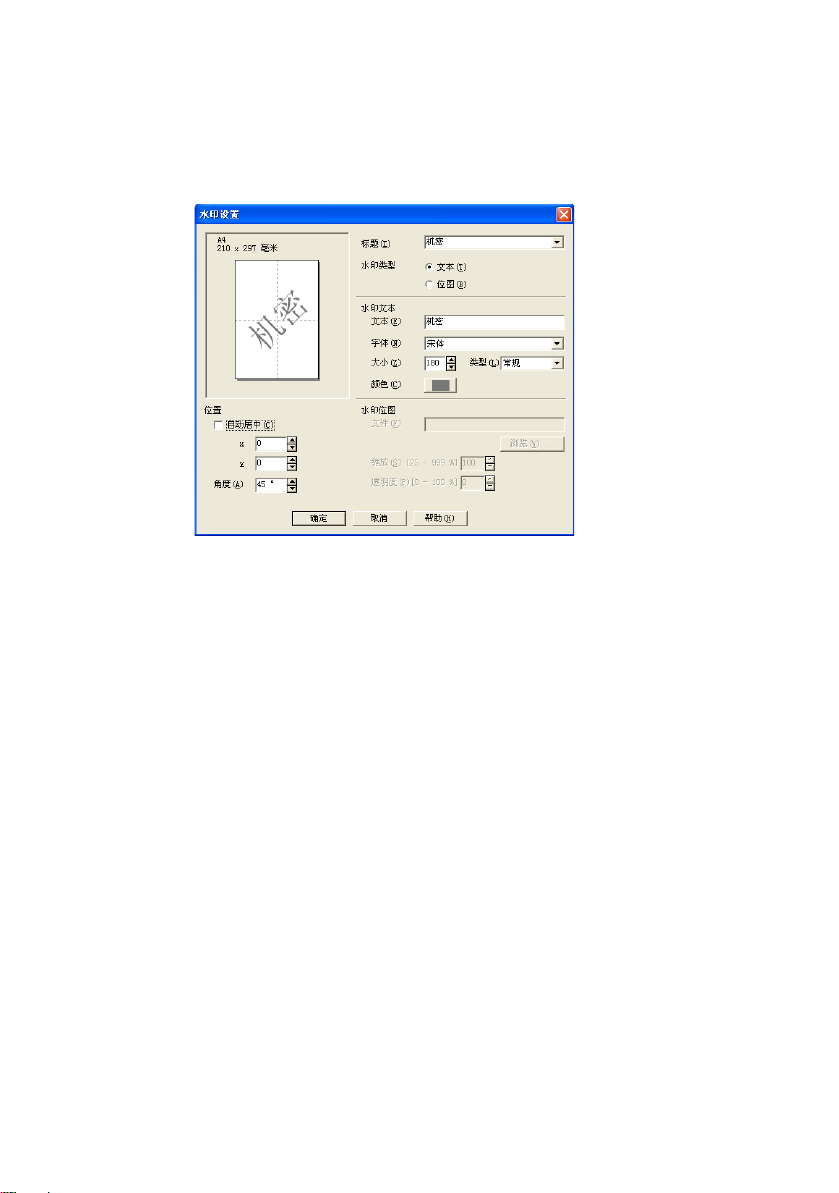
水印样式
选择水印可更改水印的大小和在页面的位置,请点击编辑按钮。如
果要添加新的水印,点击新建按钮,然后在水印类型中选择文本或
位图。
■ 标题
选择机密、 份数或草稿作为标准标题或在此栏中输入您想要的标
题。
■ 水印文本
在文本框中输入水印文本,然后选择字体、大小、 颜色和类型。
■ 水印位图
在文件框中输入文件名称和位图图像的位置,或浏览获得文件位
置。可设定图像的缩放大小。
■ 位置
如果要控制页面上水印的位置,请使用本设置。
1 - 19 将本设备用作打印机
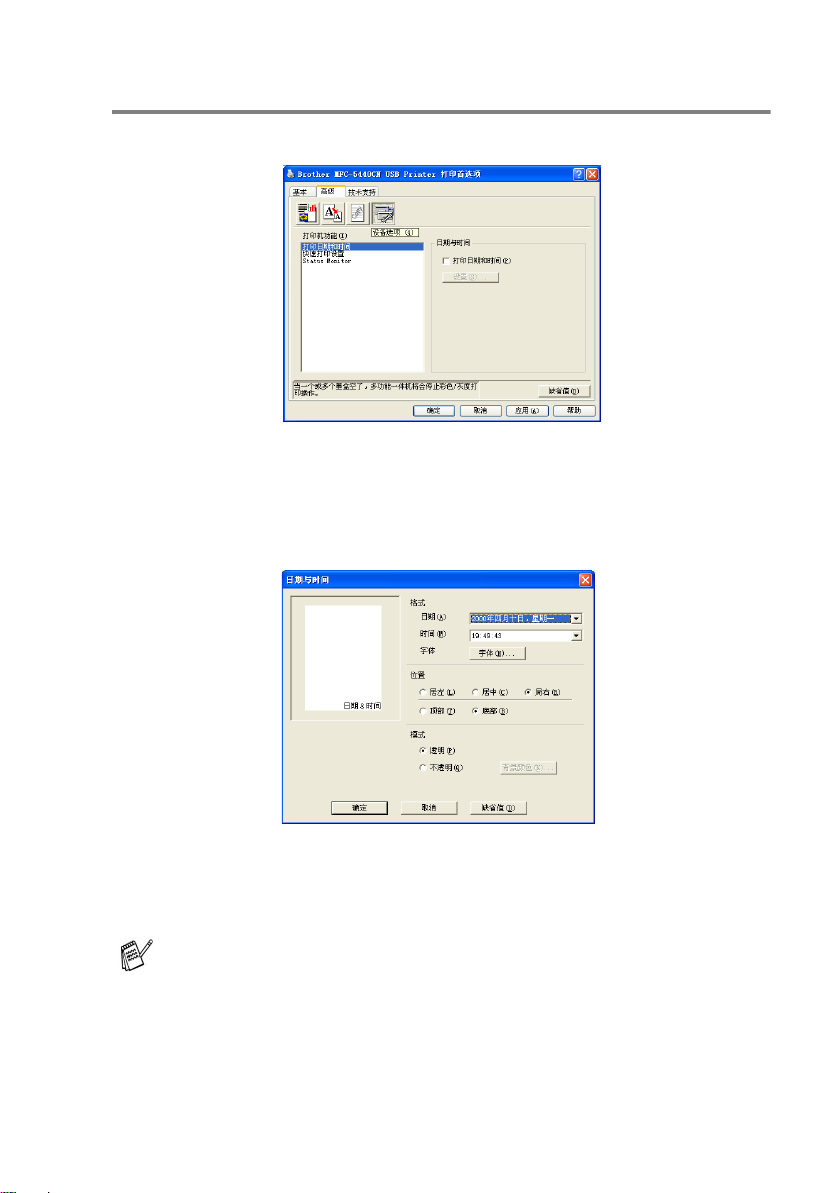
设备选项
设定以下的打印机功能:
打印日期与时间
启用打印日期与时间功能时,将根据计算机系统时钟,在文档上打印
日期与时间。
点击设置按钮更改日期、时间、位置和字体。如果想使背景包括日期
和时间,选择不透明。 选择不透明时,可点击色彩设置按钮更改日期
和时间的背景色彩。
选项框里的日期和时间显示打印格式。打印在文档上的实际日期
和时间将从计算机设置中自动检索。
将本设备用作打印机 1 - 20
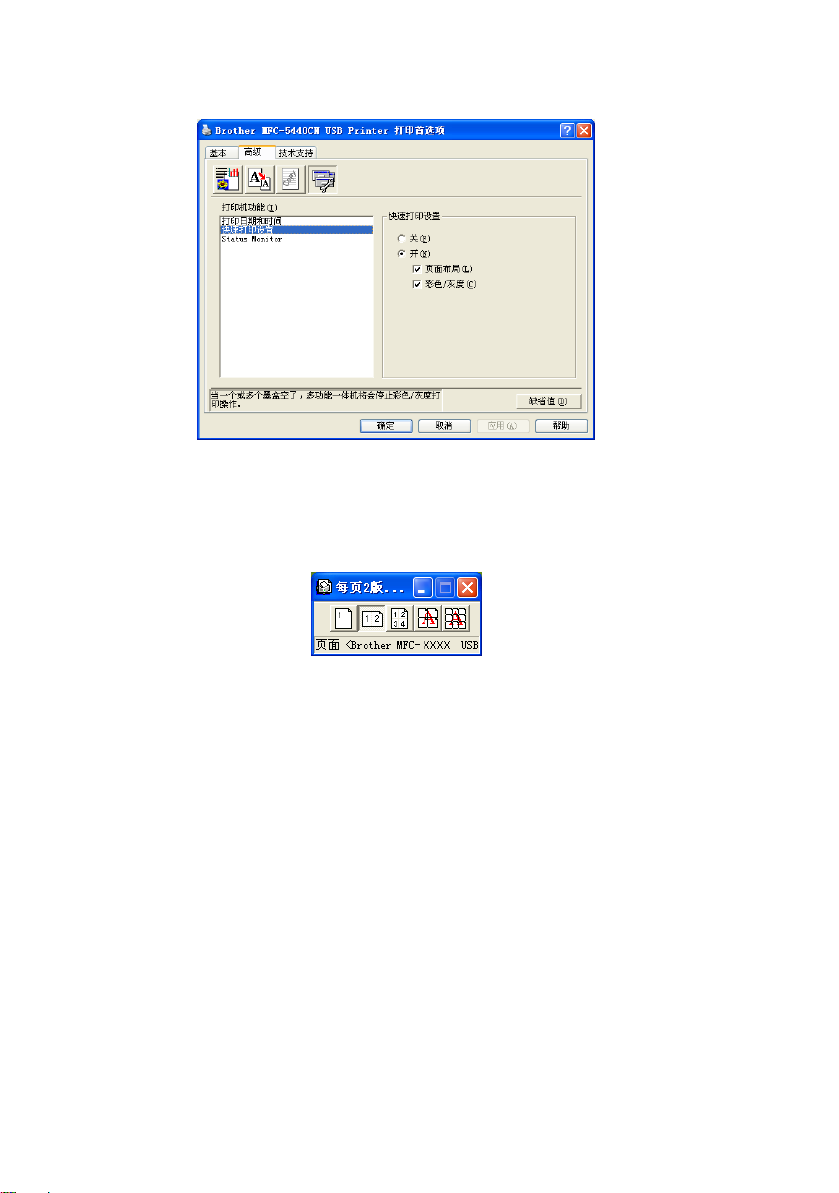
快速打印设置
快速打印设置功能允许您快速选择驱动程序设置。要查看设置,只需
在任务栏托盘图标上点击鼠标。从设备选项中可将此功能设定为开或
关。
Status Monitor
打印时, Status Monitor 将报告墨水量和打印机状态 (打印机可能发
生的任何错误) 。 Status Monitor 的默认设置为开。如果要想关闭
Status Monitor,进入高级选项卡,选择设备选项,然后选择 Status
monitor。
1 - 21 将本设备用作打印机
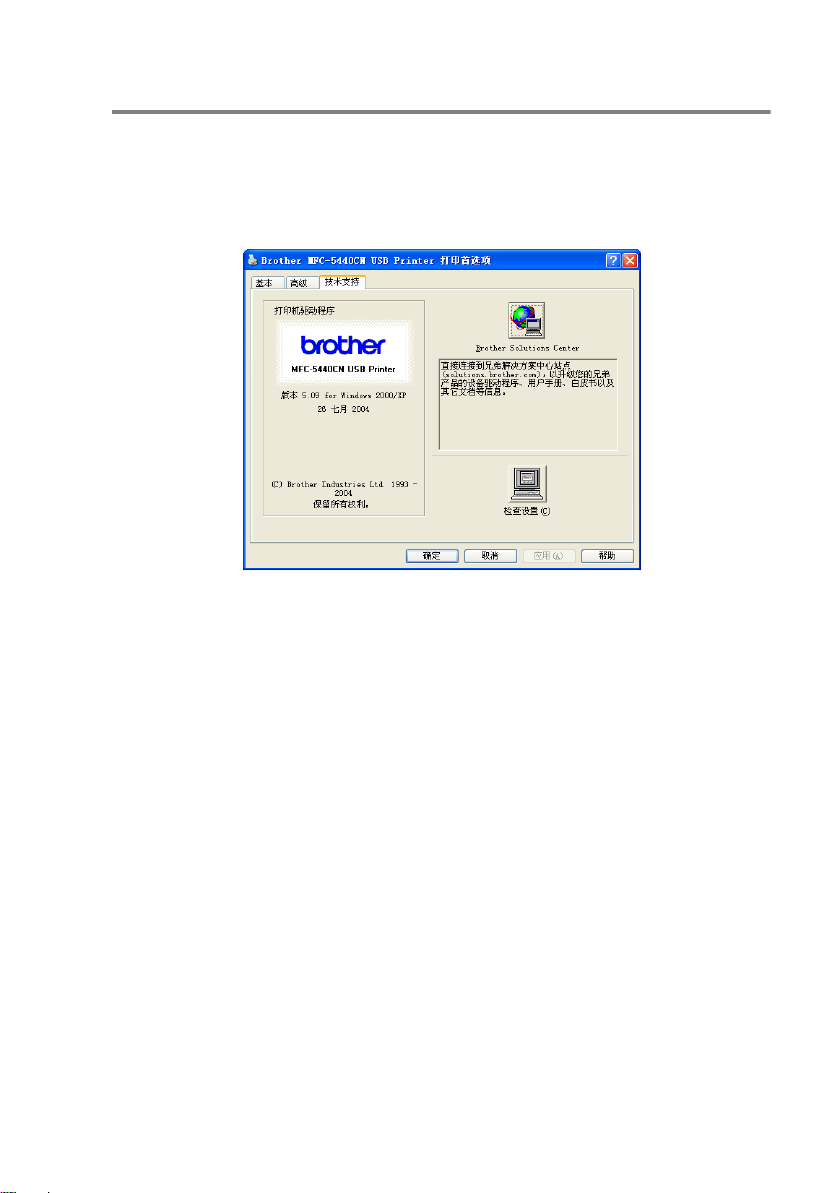
技术支持选项卡
技术支持选项卡提供了驱动程序版本和设置信息。此外还与 Brother
Solutions Center(Brother 解决方案中心)和驱动程序更新网站相
链接。
点击技术支持选项卡显示以下屏幕:
Brother Solutions Center (Brother 解决方案中心)
Brother Solutions Center (Brother 解决方案中心)是一个提供
Brother 产品信息的网站,包括常见问题解答、使用说明书、驱动更
新以及使用您的 Brother 产品的提示和技巧。
网站更新
网站更新将查看 Brother 网站上的更新情况并在计算机上自动下载和
更新打印机驱动程序。
检查设置
检查设置选项将显示当前驱动程序的设置。
将本设备用作打印机 1 - 22
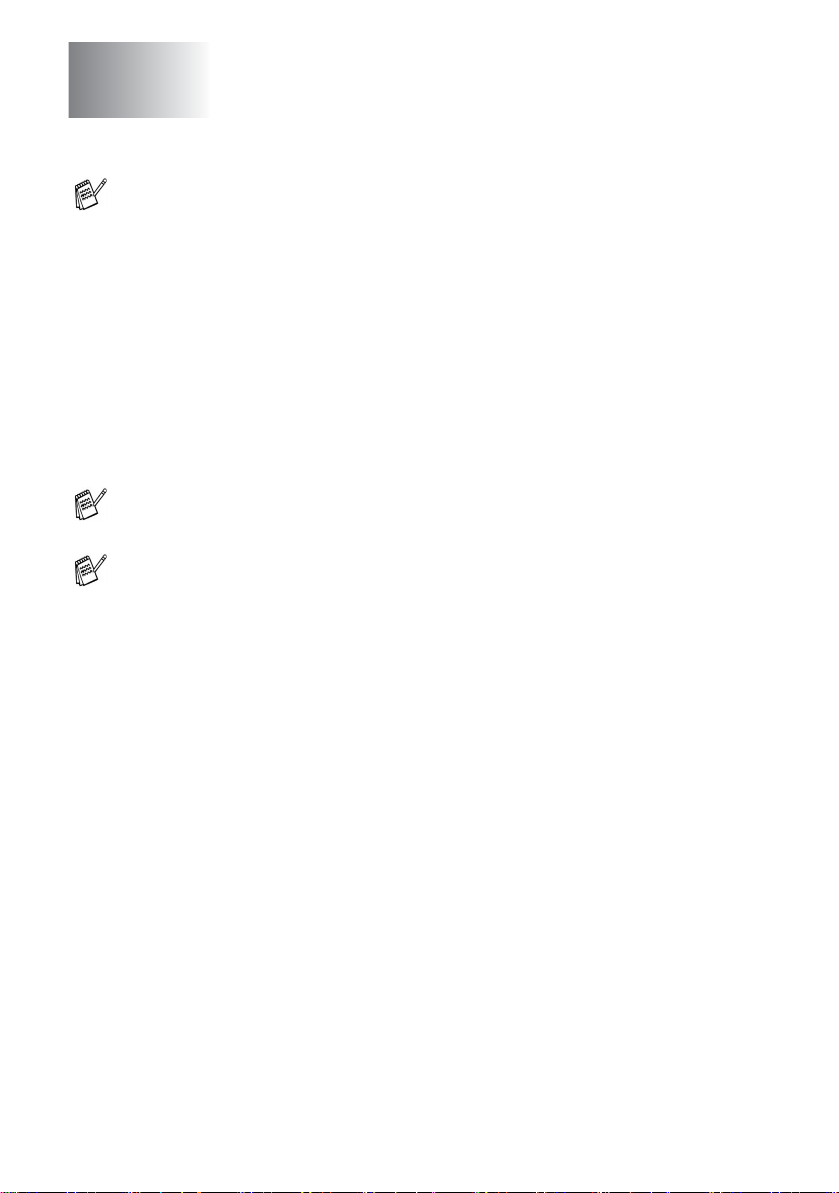
2
如何使用 Windows® 扫描
扫描操作和驱动程序随操作系统不同而不同。
®
对于 Windows
设备使用 Windows
页上的
对于 Windows
从应用程序中使用与 TWAIN 兼容的驱动程序扫描文档。(请参
见第 2-9 页上的
2000
对于 Macintosh
转到
扫描文档 (仅适用于
专业版)
第
7-9
XP
®
图像获取 (WIA) 扫描文档。(请参见第 2-2
Windows® XP))
®
98/98SE/Me 和 2000 专业版
扫描文档 (仅适用于
)
®
页从
Macintosh®
扫描
。
Windows® 98/98SE/Me
和
对于 Presto!® PageManager® 和 OCR
第
2-25
转到
本章中的说明基于 MFC-XXXX。 这些说明也可应用于其他设备。
页使用
Presto!® PageManager
®
。
2 - 1 如何使用 WINDOWS® 扫描
